# nvim
**Repository Path**: Ru_Xing/nvim
## Basic Information
- **Project Name**: nvim
- **Description**: No description available
- **Primary Language**: C
- **License**: Not specified
- **Default Branch**: master
- **Homepage**: None
- **GVP Project**: No
## Statistics
- **Stars**: 0
- **Forks**: 0
- **Created**: 2021-12-28
- **Last Updated**: 2021-12-28
## Categories & Tags
**Categories**: Uncategorized
**Tags**: None
## README
## [Colemak](https://colemak.com/) 用户使用的 [NeoVim](https://neovim.io) 配置文件
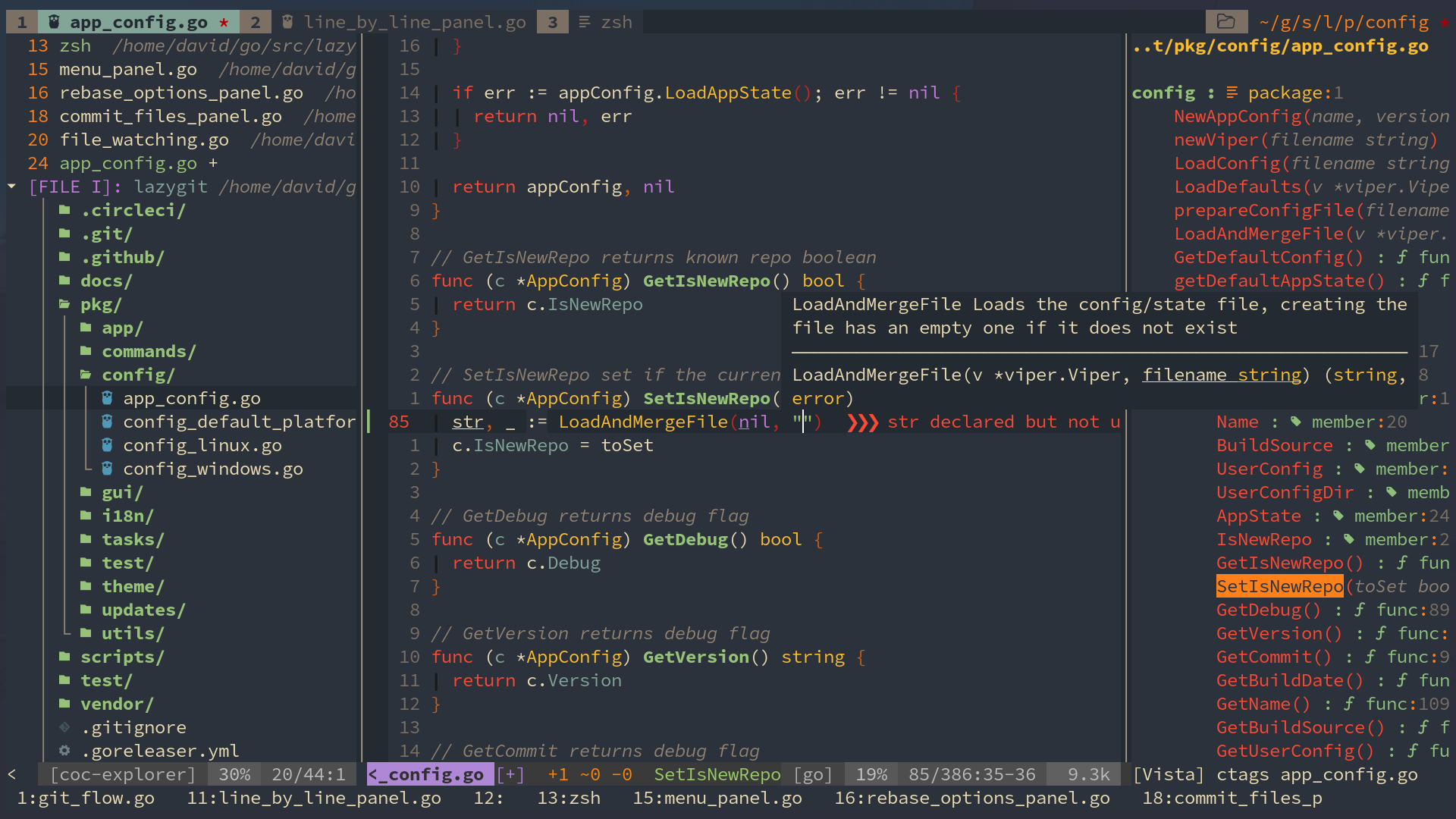 [English Version](./README.md)
请不要只复制这份配置文件夹而不认真看它!请至少阅读一下这份自述文件!
---
第一版翻译: [**EvanMeek**](https://github.com/EvanMeek)
第二版翻译 (当前版本): [**KiteAB**](https://github.com/KiteAB)
* [安装此配置后你需要做的事](#安装此配置后你需要做的事)
* [安装此配置后你可能想做的事](#安装此配置后你可能想做的事)
- [首先](#首先)
- [Python 程序调试 (通过 `vimspector` 实现)](#python-程序调试-通过-vimspector-实现)
- [配置 `Python` 路径](#配置-python-路径)
- [标签表](#标签表)
- [FZF](#fzf)
- [其它...](#其它)
* [快捷键](#快捷键)
- [1 基础编辑器特性](#1-基础编辑器特性)
+ [1.1 最基本的键位](#11-最基本的键位)
+ [1.2 改变了的光标移动方式](#12-改变了的光标移动方式)
+ [1.3 改变了插入模式的键位](#13-改变了插入模式的键位)
+ [1.4 改变了在普通模式下的操作键位](#14-改变了在普通模式下的操作键位)
+ [1.5 其它在普通模式下有用的键位](#15-其它在普通模式下有用的键位)
+ [1.6 增加了在可视模式下的命令](#16-增加了在可视模式下的命令)
- [2 窗口管理](#2-窗口管理)
+ [2.1 通过分裂屏幕创造窗口](#21-通过分裂屏幕创造窗口)
+ [2.2 切换不同的窗口](#22-切换不同的窗口)
+ [2.3 为不同的窗口调整大小](#23-为不同的窗口调整大小)
+ [2.4 关闭窗口](#24-关闭窗口)
- [3 标签页管理](#3-标签页管理)
- [4 终端键盘快捷键](#4-终端键盘快捷键)
* [插件快捷键 (截图/动图已经准备好!)](#插件快捷键-截图动图已经准备好)
- [自动补全](#自动补全)
+ [COC (自动补全)](#coc-自动补全)
+ [Ultisnips](#ultisnips)
- [代码调试](#代码调试)
+ [vimspector (代码调试插件)](#vimspector-代码调试插件)
- [文件浏览](#文件浏览)
+ [coc-explorer - 文件浏览器](#coc-explorer---文件浏览器)
+ [rnvimr - 文件浏览器](#rnvimr---文件浏览器)
+ [FZF - 模糊文件查找器](#fzf---模糊文件查找器)
+ [xtabline - 精致的顶栏](#xtabline---精致的顶栏)
- [文字编辑](#文字编辑)
+ [vim-table-mode](#vim-table-mode)
+ [Undotree](#undotree)
+ [vim-multiple-cursors](#vim-multiple-cursors)
+ [vim-surround](#vim-surround)
+ [vim-subversive](#vim-subversive)
+ [vim-easy-align](#vim-easy-align)
+ [AutoFormat](#autoformat)
+ [vim-markdown-toc (为 Markdown 文件生成目录)](#vim-markdown-toc-为-markdown-文件生成目录)
- [缓冲区内导航](#缓冲区内导航)
+ [vim-easy-motion](#vim-easy-motion)
+ [Vista.vim](#vistavim)
+ [vim-signiture - 书签](#vim-signiture---书签)
- [查找与替换](#查找与替换)
+ [Far.vim - 查找与替换](#farvim---查找与替换)
- [Git 相关](#git-相关)
+ [vim-gitgutter](#vim-gitgutter)
+ [fzf-gitignore](#fzf-gitignore)
- [其它](#其它-1)
+ [vim-calendar](#vim-calendar)
+ [Goyo - 不会分心地工作](#goyo---不会分心地工作)
+ [suda.vim](#sudavim)
+ [coc-translator](#coc-translator)
* [自定义代码片段补全](#自定义代码片段补全)
- [Markdown](#markdown)
* [一些奇怪的东西](#一些奇怪的东西)
- [按 `tx` 然后输入你想要的文字](#按-tx-然后输入你想要的文字)
- [自定义垂直光标移动](#自定义垂直光标移动)
## 安装此配置后你需要做的事
- [ ] 安装 `pynvim` (使用 `pip`)
- [ ] 安装 `nodejs`, 然后在终端输入 `npm install -g neovim`
- [ ] 安装 nerd-fonts (尽管它是可选的,但是安装之后看上去十分地酷)
## 安装此配置后你可能想做的事
### 首先
- [ ] 执行 `:checkhealth`
### Python 程序调试 (通过 `vimspector` 实现)
- [ ] 安装 `debugpy` (使用 `pip`)
### 配置 `Python` 路径
- [ ] 确保你安装了 Python
- [ ] 查看 `_machine_specific.vim` 文件
### 标签表
- [ ] 安装 `ctags` 以获得类/函数/变量的三重支持
### FZF
- [ ] 安装 `fzf`
- [ ] 安装 `ag` (`the_silver_searcher` 需要)
### 其它...
- [ ] 安装 `figlet` 以输入 ASCII 艺术字
- [ ] 安装 `xclip` 以获得系统剪切板访问支持 (仅 `Linux` 与 `xorg` 需要)
## 快捷键
### 1 基础编辑器特性
#### 1.1 最基本的键位
**`k`** : 切换至 **`插入`** : 一种模式 (在原版 Vim 中与 `i` 键相同)
**`Q`** : 退出当前 Vim 窗口 (在原版 Vim 中与命令 `:q` 相同)
**`S`** : 保存当前文件 (在原版 Vim 中与命令 `:w` 相同)
**_重要_**
因为 `i` 键被改为了 `k` 键, 所有包含 `i` 键的命令都必须将 `i` 改为 `k` (比如 `ciw` 应被更正为 `ckw`)
#### 1.2 改变了的光标移动方式
| 快捷键 | 行为 | 等于 (QWERTY 键盘布局中的哪些键) |
|------------|--------------------------------|----------------------------------|
| `u` | 将光标向上移动一行 | `k` |
| `e` | 将光标向下移动一行 | `j` |
| `n` | 将光标向左移动一格 | `h` |
| `i` | 将光标向右移动一格 | `l` |
| `U` | 将光标向上移动五行 | `5k` |
| `E` | 将光标向下移动五行 | `5j` |
| `N` | 将光标移至当前行的第一个字符 | `0` |
| `I` | 将光标移至当前行的最后一个字符 | `$` |
| `Ctrl` `u` | 将视角向上移动五行而不移动光标 | `Ctrl` `y` |
| `Ctrl` `e` | 将视角向下移动五行而不移动光标 | `Ctrl` `e` |
| `h` | 将光标移至当前单词的末尾 | `e` |
| `W` | 将光标移至五个单词后的末尾 | `5w` |
| `B` | 将光标移至五个单词前的开头 | `5b` |
#### 1.3 改变了插入模式的键位
| 快捷键 | 行为 |
|------------|----------------------------------|
| `Ctrl` `a` | 将光标移至当前行的末尾 |
| `Ctrl` `u` | 将光标所在的字母移至当前行的末尾 |
#### 1.4 改变了在普通模式下的操作键位
| 快捷键 | 行为 |
|-----------------|----------------------------------|
| `l` | **撤销** |
| `<` | 反向缩进 |
| `>` | 缩进 |
| `SPACE` `SPACE` | 删除下一个 `<++>` 并进入插入模式 |
#### 1.5 其它在普通模式下有用的键位
| 快捷键 | 行为 |
|-----------------|--------------------------------|
| `r` | **编译/运行当前文件** |
| `SPACE` `s` `c` | 开关拼写检查 |
| `SPACE` `d` `w` | 寻找近处的重复单词 |
| `SPACE` `t` `t` | 将四个空格转换为制表符 |
| `SPACE` `o` | 折叠代码 |
| `SPACE` `-` | 上一个快速修复位置 |
| `SPACE` `+` | 下一个快速修复位置 |
| `\` `p` | 显示当前文件的路径 |
| `SPACE` `/` | 在当前窗口下方新建一个终端窗口 |
#### 1.6 增加了在可视模式下的命令
| 快捷键 | 行为 |
|--------|------------------------------|
| `Y` | 复制选中文本至**系统剪切板** |
### 2 窗口管理
#### 2.1 通过分裂屏幕创造窗口
| 快捷键 | 行为 |
|-------------|----------------------------------------|
| `s` `u` | 新建一个分屏并把它放置在当前窗口的上面 |
| `s` `e` | 新建一个分屏并把它放置在当前窗口的下面 |
| `s` `n` | 新建一个分屏并把它放置在当前窗口的左边 |
| `s` `i` | 新建一个分屏并把它放置在当前窗口的右边 |
| `s` `v` | 将两个分屏垂直放置 |
| `s` `h` | 将两个分屏水平放置 |
| `s` `r` `v` | 将所有分屏垂直放置 |
| `s` `r` `h` | 将所有分屏水平放置 |
#### 2.2 切换不同的窗口
| 快捷键 | 行为 |
|---------------|----------------|
| `SPACE` + `w` | 移至下一个窗口 |
| `SPACE` + `n` | 移至左边的窗口 |
| `SPACE` + `i` | 移至右边的窗口 |
| `SPACE` + `u` | 移至上面的窗口 |
| `SPACE` + `e` | 移至下面的窗口 |
#### 2.3 为不同的窗口调整大小
用方向键更改当前窗口的大小
#### 2.4 关闭窗口
| 快捷键 | 行为 |
|-------------|-------------------------------------------------------------|
| `Q` | 关闭当前窗口 |
| `SPACE` `q` | 关闭当前窗口下面的窗口 (如果下面没有窗口,则当前窗口将关闭) |
### 3 标签页管理
| 快捷键 | 行为 |
|-------------|--------------------------|
| `t` `u` | 新建一个标签页 |
| `t` `n` | 移至左侧标签页 |
| `t` `i` | 移至右侧标签页 |
| `t` `m` `n` | 将当前标签页向左移动一格 |
| `t` `m` `i` | 将当前标签页向右移动一格 |
### 4 终端键盘快捷键
| 快捷键 | 行为 |
|------------|------------------|
| `Ctrl` `n` | 退出终端输入模式 |
## 插件快捷键 (截图/动图已经准备好!)
### 自动补全
#### [COC (自动补全)](https://github.com/neoclide/coc.nvim)
| 快捷键 | 行为 |
|-----------------|--------------------|
| `Space` `y` | **打开剪切板历史** |
| `gd` | 列出定义列表 |
| `gr` | 列出参考列表 |
| `gi` | 待办事项清单 |
| `gy` | 转至类型定义 |
| `Space` `r` `n` | 重命名变量 |
[English Version](./README.md)
请不要只复制这份配置文件夹而不认真看它!请至少阅读一下这份自述文件!
---
第一版翻译: [**EvanMeek**](https://github.com/EvanMeek)
第二版翻译 (当前版本): [**KiteAB**](https://github.com/KiteAB)
* [安装此配置后你需要做的事](#安装此配置后你需要做的事)
* [安装此配置后你可能想做的事](#安装此配置后你可能想做的事)
- [首先](#首先)
- [Python 程序调试 (通过 `vimspector` 实现)](#python-程序调试-通过-vimspector-实现)
- [配置 `Python` 路径](#配置-python-路径)
- [标签表](#标签表)
- [FZF](#fzf)
- [其它...](#其它)
* [快捷键](#快捷键)
- [1 基础编辑器特性](#1-基础编辑器特性)
+ [1.1 最基本的键位](#11-最基本的键位)
+ [1.2 改变了的光标移动方式](#12-改变了的光标移动方式)
+ [1.3 改变了插入模式的键位](#13-改变了插入模式的键位)
+ [1.4 改变了在普通模式下的操作键位](#14-改变了在普通模式下的操作键位)
+ [1.5 其它在普通模式下有用的键位](#15-其它在普通模式下有用的键位)
+ [1.6 增加了在可视模式下的命令](#16-增加了在可视模式下的命令)
- [2 窗口管理](#2-窗口管理)
+ [2.1 通过分裂屏幕创造窗口](#21-通过分裂屏幕创造窗口)
+ [2.2 切换不同的窗口](#22-切换不同的窗口)
+ [2.3 为不同的窗口调整大小](#23-为不同的窗口调整大小)
+ [2.4 关闭窗口](#24-关闭窗口)
- [3 标签页管理](#3-标签页管理)
- [4 终端键盘快捷键](#4-终端键盘快捷键)
* [插件快捷键 (截图/动图已经准备好!)](#插件快捷键-截图动图已经准备好)
- [自动补全](#自动补全)
+ [COC (自动补全)](#coc-自动补全)
+ [Ultisnips](#ultisnips)
- [代码调试](#代码调试)
+ [vimspector (代码调试插件)](#vimspector-代码调试插件)
- [文件浏览](#文件浏览)
+ [coc-explorer - 文件浏览器](#coc-explorer---文件浏览器)
+ [rnvimr - 文件浏览器](#rnvimr---文件浏览器)
+ [FZF - 模糊文件查找器](#fzf---模糊文件查找器)
+ [xtabline - 精致的顶栏](#xtabline---精致的顶栏)
- [文字编辑](#文字编辑)
+ [vim-table-mode](#vim-table-mode)
+ [Undotree](#undotree)
+ [vim-multiple-cursors](#vim-multiple-cursors)
+ [vim-surround](#vim-surround)
+ [vim-subversive](#vim-subversive)
+ [vim-easy-align](#vim-easy-align)
+ [AutoFormat](#autoformat)
+ [vim-markdown-toc (为 Markdown 文件生成目录)](#vim-markdown-toc-为-markdown-文件生成目录)
- [缓冲区内导航](#缓冲区内导航)
+ [vim-easy-motion](#vim-easy-motion)
+ [Vista.vim](#vistavim)
+ [vim-signiture - 书签](#vim-signiture---书签)
- [查找与替换](#查找与替换)
+ [Far.vim - 查找与替换](#farvim---查找与替换)
- [Git 相关](#git-相关)
+ [vim-gitgutter](#vim-gitgutter)
+ [fzf-gitignore](#fzf-gitignore)
- [其它](#其它-1)
+ [vim-calendar](#vim-calendar)
+ [Goyo - 不会分心地工作](#goyo---不会分心地工作)
+ [suda.vim](#sudavim)
+ [coc-translator](#coc-translator)
* [自定义代码片段补全](#自定义代码片段补全)
- [Markdown](#markdown)
* [一些奇怪的东西](#一些奇怪的东西)
- [按 `tx` 然后输入你想要的文字](#按-tx-然后输入你想要的文字)
- [自定义垂直光标移动](#自定义垂直光标移动)
## 安装此配置后你需要做的事
- [ ] 安装 `pynvim` (使用 `pip`)
- [ ] 安装 `nodejs`, 然后在终端输入 `npm install -g neovim`
- [ ] 安装 nerd-fonts (尽管它是可选的,但是安装之后看上去十分地酷)
## 安装此配置后你可能想做的事
### 首先
- [ ] 执行 `:checkhealth`
### Python 程序调试 (通过 `vimspector` 实现)
- [ ] 安装 `debugpy` (使用 `pip`)
### 配置 `Python` 路径
- [ ] 确保你安装了 Python
- [ ] 查看 `_machine_specific.vim` 文件
### 标签表
- [ ] 安装 `ctags` 以获得类/函数/变量的三重支持
### FZF
- [ ] 安装 `fzf`
- [ ] 安装 `ag` (`the_silver_searcher` 需要)
### 其它...
- [ ] 安装 `figlet` 以输入 ASCII 艺术字
- [ ] 安装 `xclip` 以获得系统剪切板访问支持 (仅 `Linux` 与 `xorg` 需要)
## 快捷键
### 1 基础编辑器特性
#### 1.1 最基本的键位
**`k`** : 切换至 **`插入`** : 一种模式 (在原版 Vim 中与 `i` 键相同)
**`Q`** : 退出当前 Vim 窗口 (在原版 Vim 中与命令 `:q` 相同)
**`S`** : 保存当前文件 (在原版 Vim 中与命令 `:w` 相同)
**_重要_**
因为 `i` 键被改为了 `k` 键, 所有包含 `i` 键的命令都必须将 `i` 改为 `k` (比如 `ciw` 应被更正为 `ckw`)
#### 1.2 改变了的光标移动方式
| 快捷键 | 行为 | 等于 (QWERTY 键盘布局中的哪些键) |
|------------|--------------------------------|----------------------------------|
| `u` | 将光标向上移动一行 | `k` |
| `e` | 将光标向下移动一行 | `j` |
| `n` | 将光标向左移动一格 | `h` |
| `i` | 将光标向右移动一格 | `l` |
| `U` | 将光标向上移动五行 | `5k` |
| `E` | 将光标向下移动五行 | `5j` |
| `N` | 将光标移至当前行的第一个字符 | `0` |
| `I` | 将光标移至当前行的最后一个字符 | `$` |
| `Ctrl` `u` | 将视角向上移动五行而不移动光标 | `Ctrl` `y` |
| `Ctrl` `e` | 将视角向下移动五行而不移动光标 | `Ctrl` `e` |
| `h` | 将光标移至当前单词的末尾 | `e` |
| `W` | 将光标移至五个单词后的末尾 | `5w` |
| `B` | 将光标移至五个单词前的开头 | `5b` |
#### 1.3 改变了插入模式的键位
| 快捷键 | 行为 |
|------------|----------------------------------|
| `Ctrl` `a` | 将光标移至当前行的末尾 |
| `Ctrl` `u` | 将光标所在的字母移至当前行的末尾 |
#### 1.4 改变了在普通模式下的操作键位
| 快捷键 | 行为 |
|-----------------|----------------------------------|
| `l` | **撤销** |
| `<` | 反向缩进 |
| `>` | 缩进 |
| `SPACE` `SPACE` | 删除下一个 `<++>` 并进入插入模式 |
#### 1.5 其它在普通模式下有用的键位
| 快捷键 | 行为 |
|-----------------|--------------------------------|
| `r` | **编译/运行当前文件** |
| `SPACE` `s` `c` | 开关拼写检查 |
| `SPACE` `d` `w` | 寻找近处的重复单词 |
| `SPACE` `t` `t` | 将四个空格转换为制表符 |
| `SPACE` `o` | 折叠代码 |
| `SPACE` `-` | 上一个快速修复位置 |
| `SPACE` `+` | 下一个快速修复位置 |
| `\` `p` | 显示当前文件的路径 |
| `SPACE` `/` | 在当前窗口下方新建一个终端窗口 |
#### 1.6 增加了在可视模式下的命令
| 快捷键 | 行为 |
|--------|------------------------------|
| `Y` | 复制选中文本至**系统剪切板** |
### 2 窗口管理
#### 2.1 通过分裂屏幕创造窗口
| 快捷键 | 行为 |
|-------------|----------------------------------------|
| `s` `u` | 新建一个分屏并把它放置在当前窗口的上面 |
| `s` `e` | 新建一个分屏并把它放置在当前窗口的下面 |
| `s` `n` | 新建一个分屏并把它放置在当前窗口的左边 |
| `s` `i` | 新建一个分屏并把它放置在当前窗口的右边 |
| `s` `v` | 将两个分屏垂直放置 |
| `s` `h` | 将两个分屏水平放置 |
| `s` `r` `v` | 将所有分屏垂直放置 |
| `s` `r` `h` | 将所有分屏水平放置 |
#### 2.2 切换不同的窗口
| 快捷键 | 行为 |
|---------------|----------------|
| `SPACE` + `w` | 移至下一个窗口 |
| `SPACE` + `n` | 移至左边的窗口 |
| `SPACE` + `i` | 移至右边的窗口 |
| `SPACE` + `u` | 移至上面的窗口 |
| `SPACE` + `e` | 移至下面的窗口 |
#### 2.3 为不同的窗口调整大小
用方向键更改当前窗口的大小
#### 2.4 关闭窗口
| 快捷键 | 行为 |
|-------------|-------------------------------------------------------------|
| `Q` | 关闭当前窗口 |
| `SPACE` `q` | 关闭当前窗口下面的窗口 (如果下面没有窗口,则当前窗口将关闭) |
### 3 标签页管理
| 快捷键 | 行为 |
|-------------|--------------------------|
| `t` `u` | 新建一个标签页 |
| `t` `n` | 移至左侧标签页 |
| `t` `i` | 移至右侧标签页 |
| `t` `m` `n` | 将当前标签页向左移动一格 |
| `t` `m` `i` | 将当前标签页向右移动一格 |
### 4 终端键盘快捷键
| 快捷键 | 行为 |
|------------|------------------|
| `Ctrl` `n` | 退出终端输入模式 |
## 插件快捷键 (截图/动图已经准备好!)
### 自动补全
#### [COC (自动补全)](https://github.com/neoclide/coc.nvim)
| 快捷键 | 行为 |
|-----------------|--------------------|
| `Space` `y` | **打开剪切板历史** |
| `gd` | 列出定义列表 |
| `gr` | 列出参考列表 |
| `gi` | 待办事项清单 |
| `gy` | 转至类型定义 |
| `Space` `r` `n` | 重命名变量 |
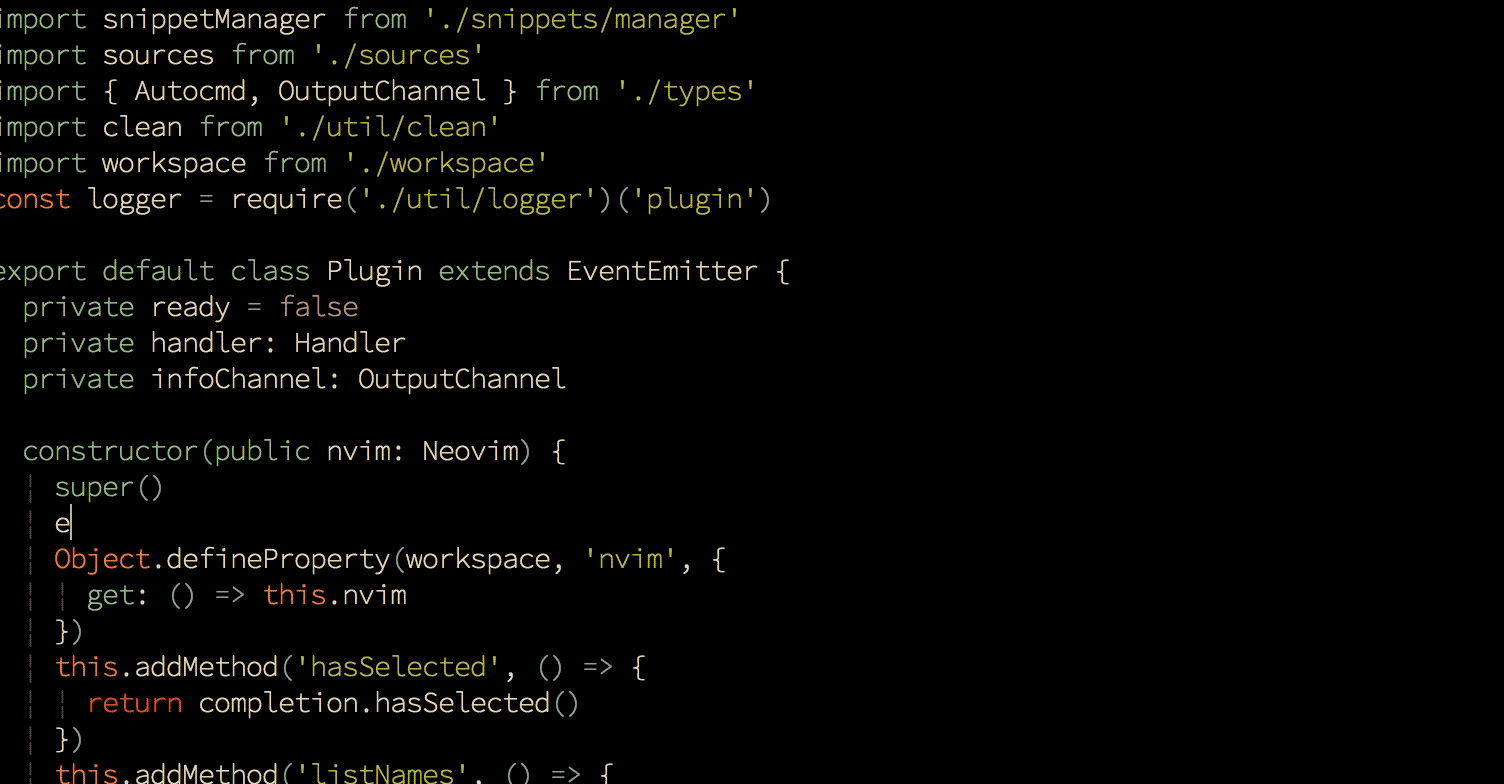 #### [Ultisnips](https://github.com/SirVer/ultisnips)
| 快捷键 | 行为 |
|------------|--------------------------|
| `Ctrl` `e` | 召唤一个代码片段 |
| `Ctrl` `n` | 在一个代码片段中前移光标 |
| `Ctrl` `e` | 在一个代码片段中后移光标 |

### 代码调试
#### [vimspector (代码调试插件)](https://github.com/puremourning/vimspector)
| 快捷键 | 函数 |
|--------|--------------------------------------------|
| `F5` | 继续调试,如果不在一个调试中则开始进行调试 |
| `F3` | 终止调试 |
| `F4` | 用相同的配置重新开始调试 |
| `F6` | 暂停调试 |
| `F9` | 在当前行上切换行的断点 |
| `F8` | 在光标下为表达式添加函数断点 |
| `F10` | 完成步骤 |
| `F11` | 下一步骤 |
| `F12` | 退出当前函数范围 |
#### [Ultisnips](https://github.com/SirVer/ultisnips)
| 快捷键 | 行为 |
|------------|--------------------------|
| `Ctrl` `e` | 召唤一个代码片段 |
| `Ctrl` `n` | 在一个代码片段中前移光标 |
| `Ctrl` `e` | 在一个代码片段中后移光标 |

### 代码调试
#### [vimspector (代码调试插件)](https://github.com/puremourning/vimspector)
| 快捷键 | 函数 |
|--------|--------------------------------------------|
| `F5` | 继续调试,如果不在一个调试中则开始进行调试 |
| `F3` | 终止调试 |
| `F4` | 用相同的配置重新开始调试 |
| `F6` | 暂停调试 |
| `F9` | 在当前行上切换行的断点 |
| `F8` | 在光标下为表达式添加函数断点 |
| `F10` | 完成步骤 |
| `F11` | 下一步骤 |
| `F12` | 退出当前函数范围 |
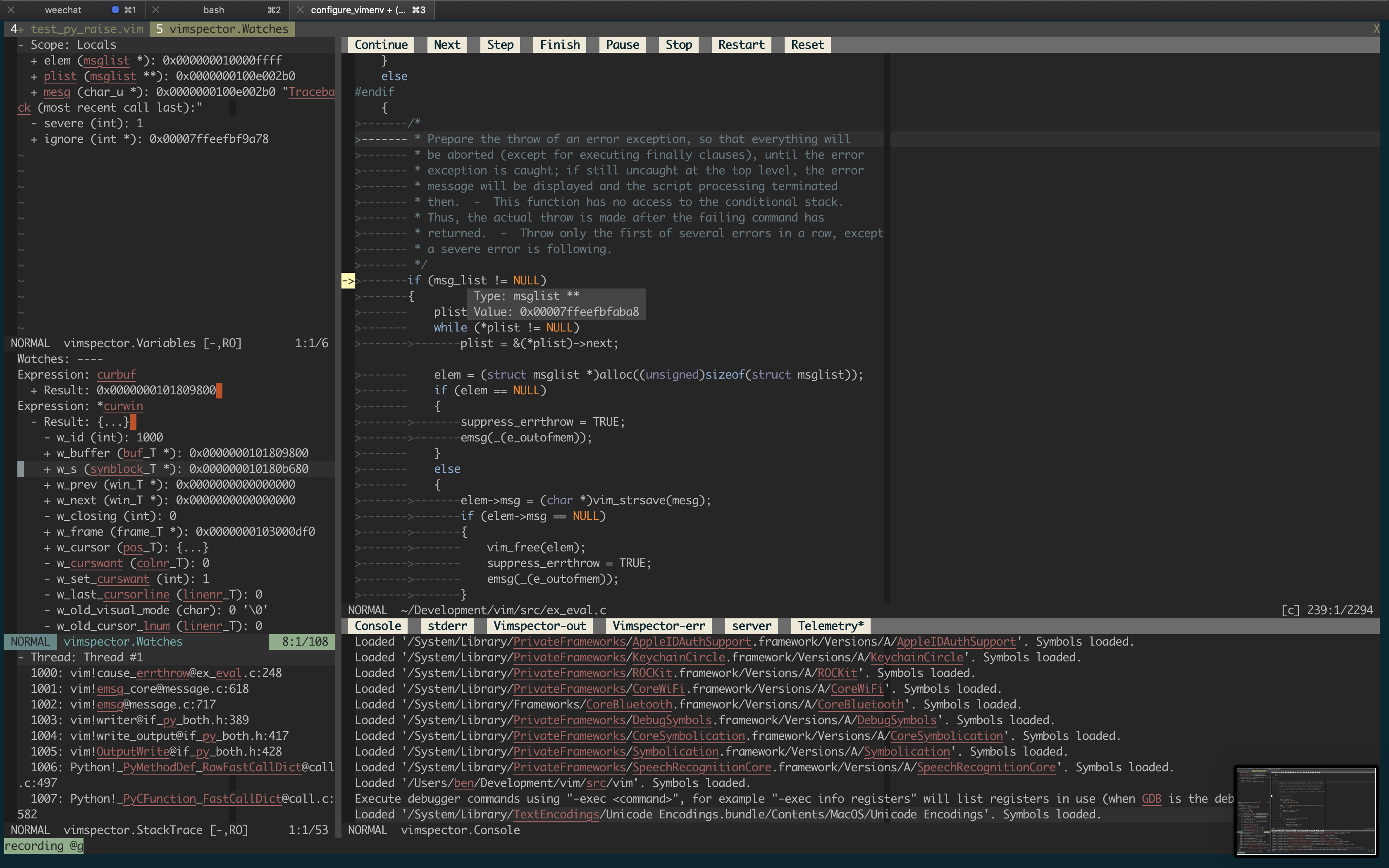 ### 文件浏览
#### [coc-explorer - 文件浏览器](https://github.com/weirongxu/coc-explorer)
| 快捷键 | 行为 |
|--------|-----------------------|
| `tt` | **打开文件浏览器** |
| `?` | 查看帮助 (在浏览器中) |
### 文件浏览
#### [coc-explorer - 文件浏览器](https://github.com/weirongxu/coc-explorer)
| 快捷键 | 行为 |
|--------|-----------------------|
| `tt` | **打开文件浏览器** |
| `?` | 查看帮助 (在浏览器中) |
 #### [rnvimr - 文件浏览器](https://github.com/kevinhwang91/rnvimr)
- [ ] 确定你已经安装了 ranger
按 `R` 键打开 ranger (文件选择器)
在 rnvimr (ranger) 中, 你可以:
| 快捷键 | 行为 |
|------------|----------------------|
| `Ctrl` `t` | 在新标签页中打开文件 |
| `Ctrl` `x` | 上下分裂打开当前文件 |
| `Ctrl` `v` | 左右分裂打开所选文件 |
#### [rnvimr - 文件浏览器](https://github.com/kevinhwang91/rnvimr)
- [ ] 确定你已经安装了 ranger
按 `R` 键打开 ranger (文件选择器)
在 rnvimr (ranger) 中, 你可以:
| 快捷键 | 行为 |
|------------|----------------------|
| `Ctrl` `t` | 在新标签页中打开文件 |
| `Ctrl` `x` | 上下分裂打开当前文件 |
| `Ctrl` `v` | 左右分裂打开所选文件 |
 #### [FZF - 模糊文件查找器](https://github.com/junegunn/fzf.vim)
| 快捷键 | 行为 |
|------------|------------------|
| `Ctrl` `p` | **模糊查找文件** |
| `Ctrl` `u` | 向上移动一格 |
| `Ctrl` `e` | 向下移动一格 |
| `Ctrl` `w` | 模糊查找缓冲区 |
| `Ctrl` `f` | 模糊查找文件内容 |
| `Ctrl` `h` | 模糊查找历史文件 |
| `Ctrl` `t` | 模糊查找标签 |
#### [FZF - 模糊文件查找器](https://github.com/junegunn/fzf.vim)
| 快捷键 | 行为 |
|------------|------------------|
| `Ctrl` `p` | **模糊查找文件** |
| `Ctrl` `u` | 向上移动一格 |
| `Ctrl` `e` | 向下移动一格 |
| `Ctrl` `w` | 模糊查找缓冲区 |
| `Ctrl` `f` | 模糊查找文件内容 |
| `Ctrl` `h` | 模糊查找历史文件 |
| `Ctrl` `t` | 模糊查找标签 |
 #### [xtabline - 精致的顶栏](https://github.com/mg979/vim-xtabline)
| 快捷键 | 行为 |
|--------|--------------------|
| `to` | 开关循环标签页模式 |
| `\p` | 显示当前路径 |
#### [xtabline - 精致的顶栏](https://github.com/mg979/vim-xtabline)
| 快捷键 | 行为 |
|--------|--------------------|
| `to` | 开关循环标签页模式 |
| `\p` | 显示当前路径 |
 ### 文字编辑
#### [vim-table-mode](https://github.com/dhruvasagar/vim-table-mode)
| 快捷键 | 行为 |
|-----------------|--------------|
| `SPACE` `t` `m` | 开关表格模式 |
| `SPACE` `t` `r` | 重组表格 |
See `:help table-mode.txt` for more.
#### [Undotree](https://github.com/mbbill/undotree)
| 快捷键 | 行为 |
|---------------|--------------|
| `Shift` + `L` | 打开撤回历史 |
| `u` | 更新的记录 |
| `e` | 更老的记录 |
### 文字编辑
#### [vim-table-mode](https://github.com/dhruvasagar/vim-table-mode)
| 快捷键 | 行为 |
|-----------------|--------------|
| `SPACE` `t` `m` | 开关表格模式 |
| `SPACE` `t` `r` | 重组表格 |
See `:help table-mode.txt` for more.
#### [Undotree](https://github.com/mbbill/undotree)
| 快捷键 | 行为 |
|---------------|--------------|
| `Shift` + `L` | 打开撤回历史 |
| `u` | 更新的记录 |
| `e` | 更老的记录 |
 #### [vim-multiple-cursors](https://github.com/terryma/vim-multiple-cursors)
| 快捷键 | 行为 |
|------------|-----------------------------|
| `Ctrl`+`k` | **选择下一个键 (多重光标)** |
| `Alt`+`k` | **选择所有键 (多重光标)** |
| `Ctrl`+`p` | 选择上一个键 |
| `Ctrl`+`s` | 跳过键 |
| `Esc` | 退出多重光标 |
#### [vim-multiple-cursors](https://github.com/terryma/vim-multiple-cursors)
| 快捷键 | 行为 |
|------------|-----------------------------|
| `Ctrl`+`k` | **选择下一个键 (多重光标)** |
| `Alt`+`k` | **选择所有键 (多重光标)** |
| `Ctrl`+`p` | 选择上一个键 |
| `Ctrl`+`s` | 跳过键 |
| `Esc` | 退出多重光标 |
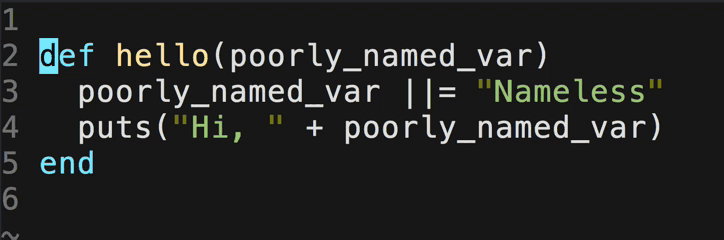
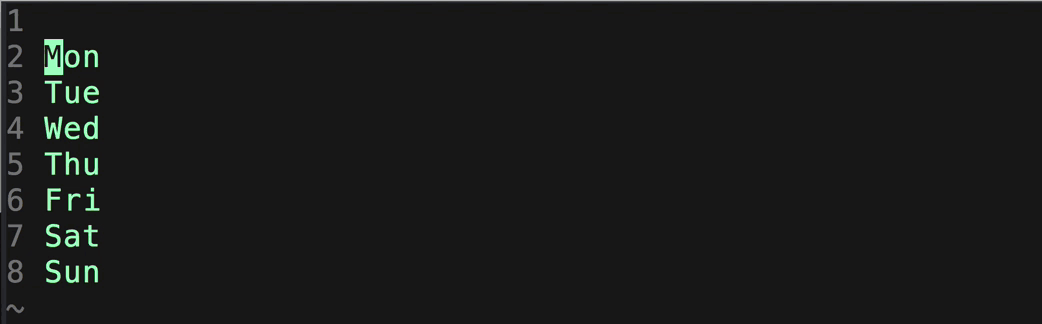
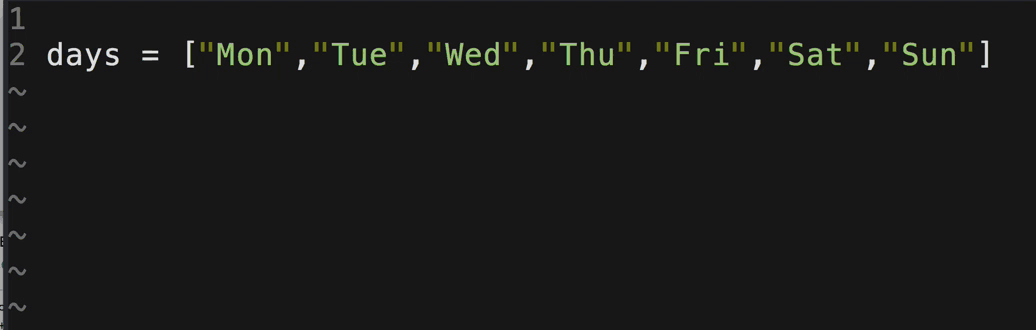
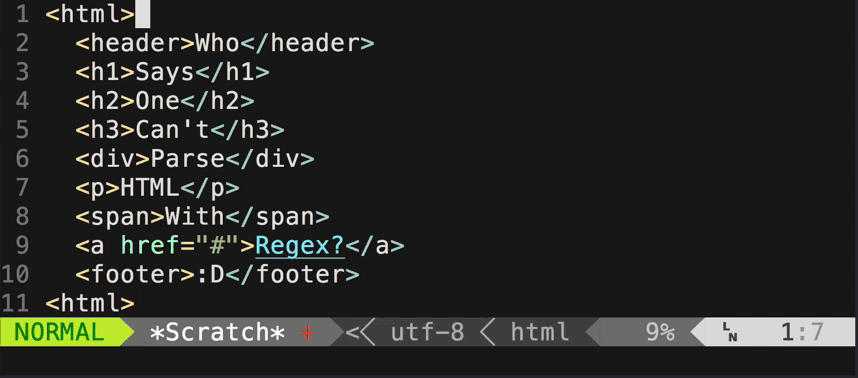 #### [vim-surround](https://github.com/tpope/vim-surround)
想要添加包裹符号 (`string` -> `"string"`):
```
string
```
按下: `yskw'`:
```
'string'
```
想要修改包裹符号
```
'string'
```
按下: `cs'"`:
```
"string"
```
#### [vim-surround](https://github.com/tpope/vim-surround)
想要添加包裹符号 (`string` -> `"string"`):
```
string
```
按下: `yskw'`:
```
'string'
```
想要修改包裹符号
```
'string'
```
按下: `cs'"`:
```
"string"
```
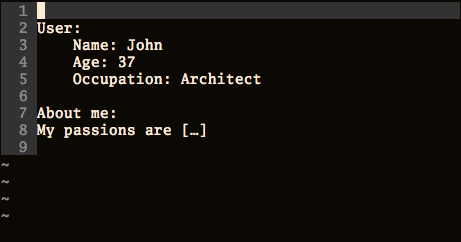 #### [vim-subversive](https://github.com/svermeulen/vim-subversive)
新的操作员: `s`:
您可以执行 `s<操作>`来使用用默认的寄存器 (或提供的显式寄存器) 的内容替换运动提供的文本对象。例如,您可以执行 `skw` 将光标下的当前单词替换为当前yank,或执行 `skp` 替换段落,依此类推
#### [vim-easy-align](https://github.com/junegunn/vim-easy-align)
在普通或可视模式下按 `ga` + **符号** 可以根据 **符号**对齐文本
#### [vim-subversive](https://github.com/svermeulen/vim-subversive)
新的操作员: `s`:
您可以执行 `s<操作>`来使用用默认的寄存器 (或提供的显式寄存器) 的内容替换运动提供的文本对象。例如,您可以执行 `skw` 将光标下的当前单词替换为当前yank,或执行 `skp` 替换段落,依此类推
#### [vim-easy-align](https://github.com/junegunn/vim-easy-align)
在普通或可视模式下按 `ga` + **符号** 可以根据 **符号**对齐文本
 #### [AutoFormat](https://github.com/Chiel92/vim-autoformat)
按 `\` `f` 开启格式化模式
#### [vim-markdown-toc (为 Markdown 文件生成目录)](https://github.com/mzlogin/vim-markdown-toc)
在 `Markdown` 文件中, 按下 `:Gen` 打开菜单,你将会看到可选选项
#### [AutoFormat](https://github.com/Chiel92/vim-autoformat)
按 `\` `f` 开启格式化模式
#### [vim-markdown-toc (为 Markdown 文件生成目录)](https://github.com/mzlogin/vim-markdown-toc)
在 `Markdown` 文件中, 按下 `:Gen` 打开菜单,你将会看到可选选项
 ### 缓冲区内导航
#### [vim-easy-motion](https://github.com/easymotion/vim-easymotion)
按 `'` 键和一个 `字母` 跳转至 `字母` (类似 Emacs 的 [AceJump](https://www.emacswiki.org/emacs/AceJump))
### 缓冲区内导航
#### [vim-easy-motion](https://github.com/easymotion/vim-easymotion)
按 `'` 键和一个 `字母` 跳转至 `字母` (类似 Emacs 的 [AceJump](https://www.emacswiki.org/emacs/AceJump))
 #### [Vista.vim](https://github.com/liuchengxu/vista.vim)
按 `T` 打开函数与变量列表
#### [Vista.vim](https://github.com/liuchengxu/vista.vim)
按 `T` 打开函数与变量列表
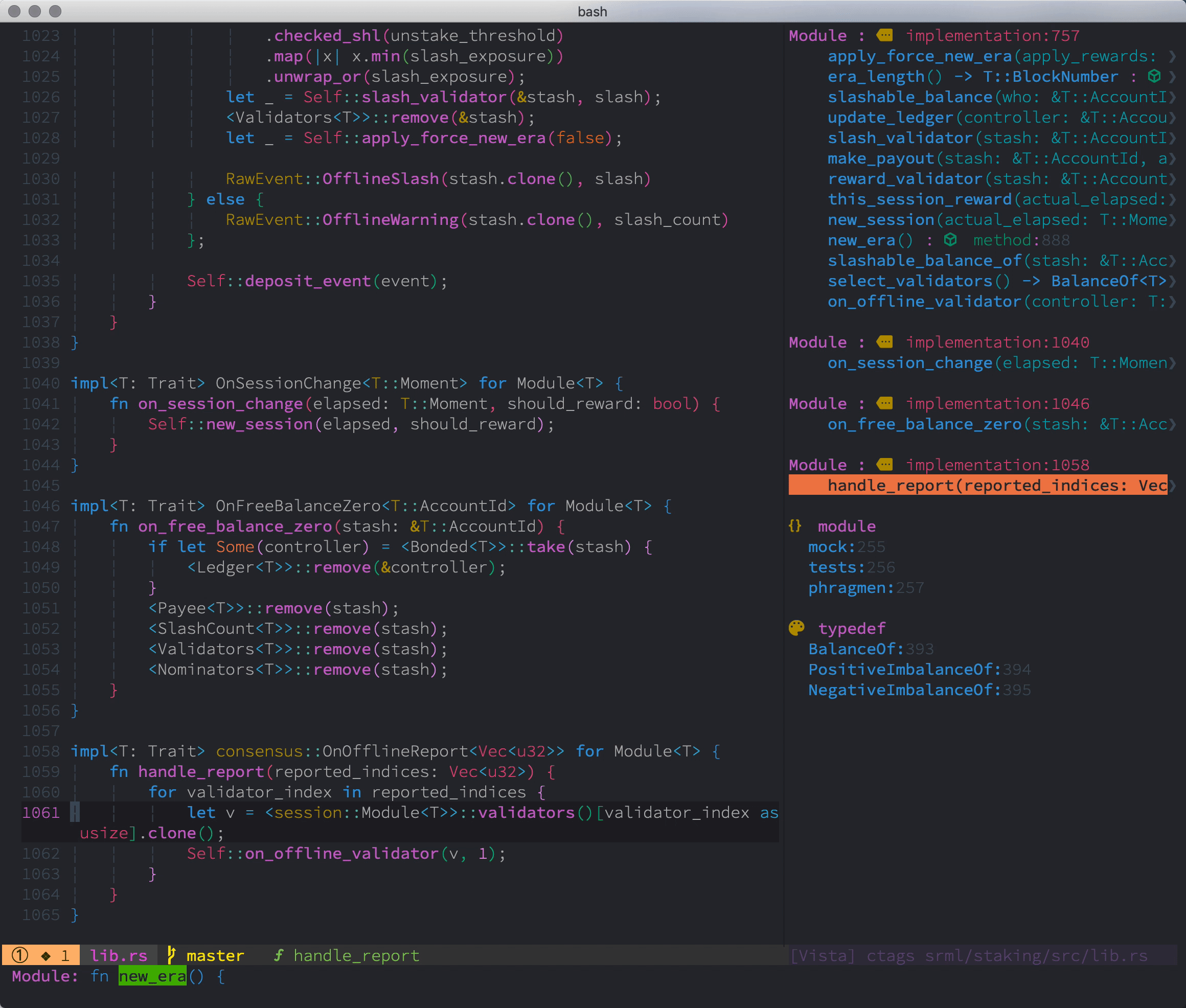 #### [vim-signiture - 书签](https://github.com/kshenoy/vim-signature)
| 快捷键 | 行为 |
|-------------|----------------------------|
| `m` | 在当前行添加或删除书签 |
| `m/` | 列出所有书签 |
| `mSPACE` | 在缓冲区中跳转到下一个书签 |
| `mt` | 在当前行添加或删除书签 |
| `ma` | 在当前行添加注释 |
| `ml` | 显示所有的书签 |
| `mi` | 下一个书签 |
| `mn` | 上一个书签 |
| `mC` | 清除一个书签 |
| `mX` | 清除所有书签 |
| `mu` | 将书签往上提一行 |
| `me` | 将书签往下拉一行 |
| `SPC` `g` | 将书签移至任意行 |
#### [vim-signiture - 书签](https://github.com/kshenoy/vim-signature)
| 快捷键 | 行为 |
|-------------|----------------------------|
| `m` | 在当前行添加或删除书签 |
| `m/` | 列出所有书签 |
| `mSPACE` | 在缓冲区中跳转到下一个书签 |
| `mt` | 在当前行添加或删除书签 |
| `ma` | 在当前行添加注释 |
| `ml` | 显示所有的书签 |
| `mi` | 下一个书签 |
| `mn` | 上一个书签 |
| `mC` | 清除一个书签 |
| `mX` | 清除所有书签 |
| `mu` | 将书签往上提一行 |
| `me` | 将书签往下拉一行 |
| `SPC` `g` | 将书签移至任意行 |
 ### 查找与替换
#### [Far.vim - 查找与替换](https://github.com/brooth/far.vim)
按下 `SPACE` `f` `r` 在工作目录中搜索
### 查找与替换
#### [Far.vim - 查找与替换](https://github.com/brooth/far.vim)
按下 `SPACE` `f` `r` 在工作目录中搜索
 ### Git 相关
#### [vim-gitgutter](https://github.com/airblade/vim-gitgutter)
| 快捷键 | 行为 |
|-----------------|-----------------------------|
| `H` | **在当前行显示 Git 代码块** |
| `SPACE` `g` `-` | 去往上一个 Git 代码块 |
| `SPACE` `g` `+` | 去往下一个 Git 代码块 |
| `SPACE` `g` `f` | 折叠所有除代码块以外的行 |
#### [fzf-gitignore](https://github.com/fszymanski/fzf-gitignore)
按 `Space` `g` `i` 来创建一个 `.gitignore` 文件
### Git 相关
#### [vim-gitgutter](https://github.com/airblade/vim-gitgutter)
| 快捷键 | 行为 |
|-----------------|-----------------------------|
| `H` | **在当前行显示 Git 代码块** |
| `SPACE` `g` `-` | 去往上一个 Git 代码块 |
| `SPACE` `g` `+` | 去往下一个 Git 代码块 |
| `SPACE` `g` `f` | 折叠所有除代码块以外的行 |
#### [fzf-gitignore](https://github.com/fszymanski/fzf-gitignore)
按 `Space` `g` `i` 来创建一个 `.gitignore` 文件
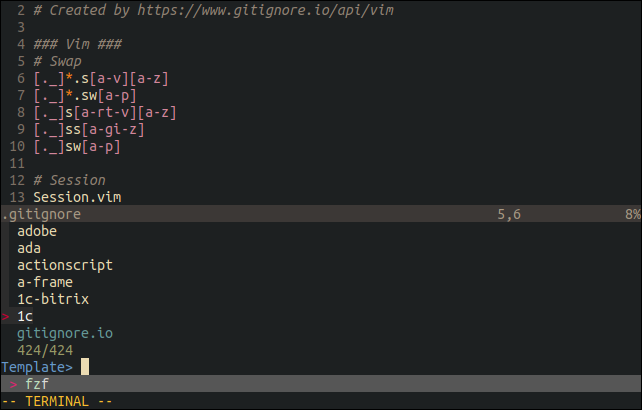
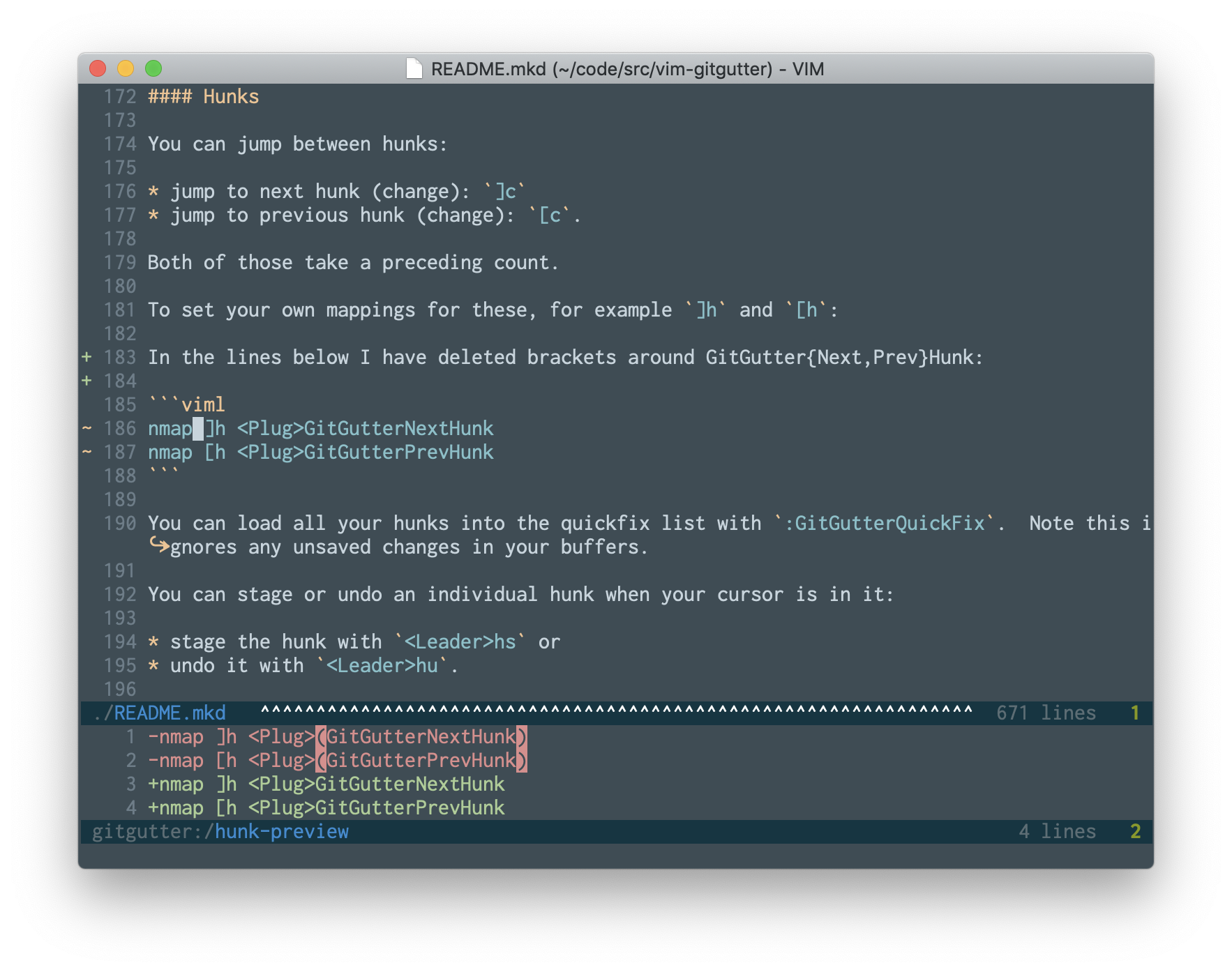 ### 其它
#### [vim-calendar](https://github.com/itchyny/calendar.vim)
| 快捷键 | 行为 |
|---------|----------|
| `\` `\` | 显示时钟 |
| `\` `c` | 显示日历 |
### 其它
#### [vim-calendar](https://github.com/itchyny/calendar.vim)
| 快捷键 | 行为 |
|---------|----------|
| `\` `\` | 显示时钟 |
| `\` `c` | 显示日历 |
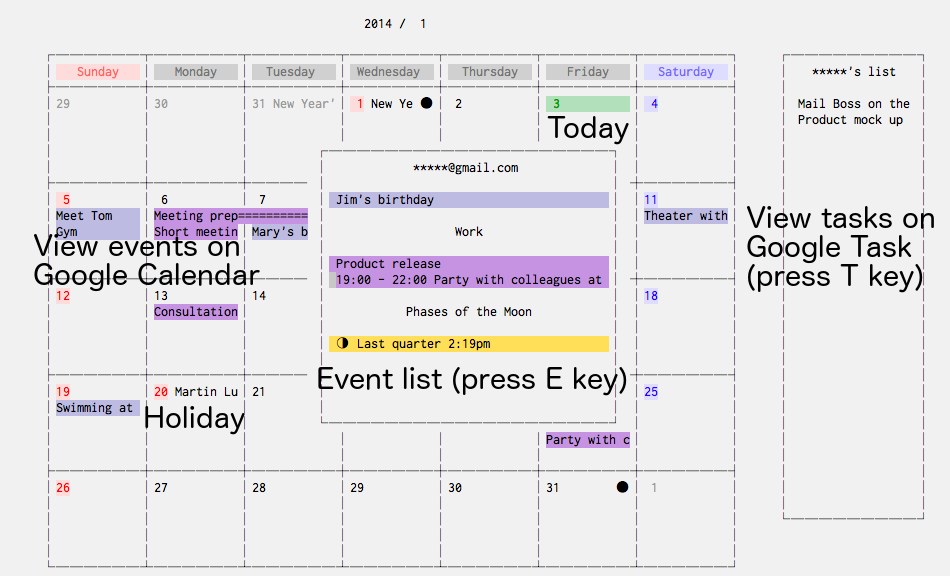 #### [Goyo - 不会分心地工作](https://github.com/junegunn/goyo.vim)
按下 `g` `y` 开关 Goyo
#### [Goyo - 不会分心地工作](https://github.com/junegunn/goyo.vim)
按下 `g` `y` 开关 Goyo
 #### [suda.vim](https://github.com/lambdalisue/suda.vim)
想要忘记以前痛苦的 `sudo vim ...`? 只需要在 Vim 中执行 `:sudowrite` 或者 `:sw`
#### [coc-translator](https://github.com/voldikss/coc-translator)
按下 `ts` 来 **翻译光标所在的单词**.
#### [suda.vim](https://github.com/lambdalisue/suda.vim)
想要忘记以前痛苦的 `sudo vim ...`? 只需要在 Vim 中执行 `:sudowrite` 或者 `:sw`
#### [coc-translator](https://github.com/voldikss/coc-translator)
按下 `ts` 来 **翻译光标所在的单词**.
 ## 自定义代码片段补全
### Markdown
| 快捷键 | 创建的文字 |
|--------|------------------|
| `,n` | --- |
| `,b` | **粗体**文字 |
| `,s` | ~~被划去~~的文字 |
| `,i` | *斜体*文字 |
| `,d` | `代码块` |
| `,c` | 大的 `代码块` |
| `,m` | - [ ] 清单 |
| `,p` | 图片 |
| `,a` | [链接]() |
| `,1` | # H1 |
| `,2` | ## H2 |
| `,3` | ### H3 |
| `,4` | #### H4 |
| `,l` | -------- |
`,f` 去往下一个 `<++>` (占位符)
`,w` 去往下一个 `<++>` (占位符) 并帮你按下 `Enter`
## 一些奇怪的东西
### 按 `tx` 然后输入你想要的文字
`tx Hello`
```
_ _ _ _
| | | | ___| | | ___
| |_| |/ _ \ | |/ _ \
| _ | __/ | | (_) |
|_| |_|\___|_|_|\___/
```
### 自定义垂直光标移动
此 NeoVim 配置包含了一套对 Colemak 用户量身定制的垂直光标移动, 它位于 `cursor.vim` 中, 并且可以替代 “数字 + 上 / 下” 的案件组合
为了将光标向上移至 `x` 行, 可以按下 `[` 键, 并将 Colemak 键盘布局的中间行 (“arstdhneio”) 视为从 1 到 0 的数字, 按所需的数字, 再按下空格键以跳转至 `x` 行之上
要向下移动光标, 按 `'` 键而不是 `[` 键, 其余部分相同
例:
| 快捷键 | 行为 |
| ----------------------- | --------------------- |
| `[` `a` `o` `o` `SPACE` | 将光标向上移动 100 行 |
| `'` `a` `r` `s` `SPACE` | 将光标向下移动123行 |
| `[` `d` `o` `SPACE` | 将光标向上移动50行 |
**注意: 目前, 使用此移动方式, 你最多只能垂直移动 199 行!**
## 自定义代码片段补全
### Markdown
| 快捷键 | 创建的文字 |
|--------|------------------|
| `,n` | --- |
| `,b` | **粗体**文字 |
| `,s` | ~~被划去~~的文字 |
| `,i` | *斜体*文字 |
| `,d` | `代码块` |
| `,c` | 大的 `代码块` |
| `,m` | - [ ] 清单 |
| `,p` | 图片 |
| `,a` | [链接]() |
| `,1` | # H1 |
| `,2` | ## H2 |
| `,3` | ### H3 |
| `,4` | #### H4 |
| `,l` | -------- |
`,f` 去往下一个 `<++>` (占位符)
`,w` 去往下一个 `<++>` (占位符) 并帮你按下 `Enter`
## 一些奇怪的东西
### 按 `tx` 然后输入你想要的文字
`tx Hello`
```
_ _ _ _
| | | | ___| | | ___
| |_| |/ _ \ | |/ _ \
| _ | __/ | | (_) |
|_| |_|\___|_|_|\___/
```
### 自定义垂直光标移动
此 NeoVim 配置包含了一套对 Colemak 用户量身定制的垂直光标移动, 它位于 `cursor.vim` 中, 并且可以替代 “数字 + 上 / 下” 的案件组合
为了将光标向上移至 `x` 行, 可以按下 `[` 键, 并将 Colemak 键盘布局的中间行 (“arstdhneio”) 视为从 1 到 0 的数字, 按所需的数字, 再按下空格键以跳转至 `x` 行之上
要向下移动光标, 按 `'` 键而不是 `[` 键, 其余部分相同
例:
| 快捷键 | 行为 |
| ----------------------- | --------------------- |
| `[` `a` `o` `o` `SPACE` | 将光标向上移动 100 行 |
| `'` `a` `r` `s` `SPACE` | 将光标向下移动123行 |
| `[` `d` `o` `SPACE` | 将光标向上移动50行 |
**注意: 目前, 使用此移动方式, 你最多只能垂直移动 199 行!**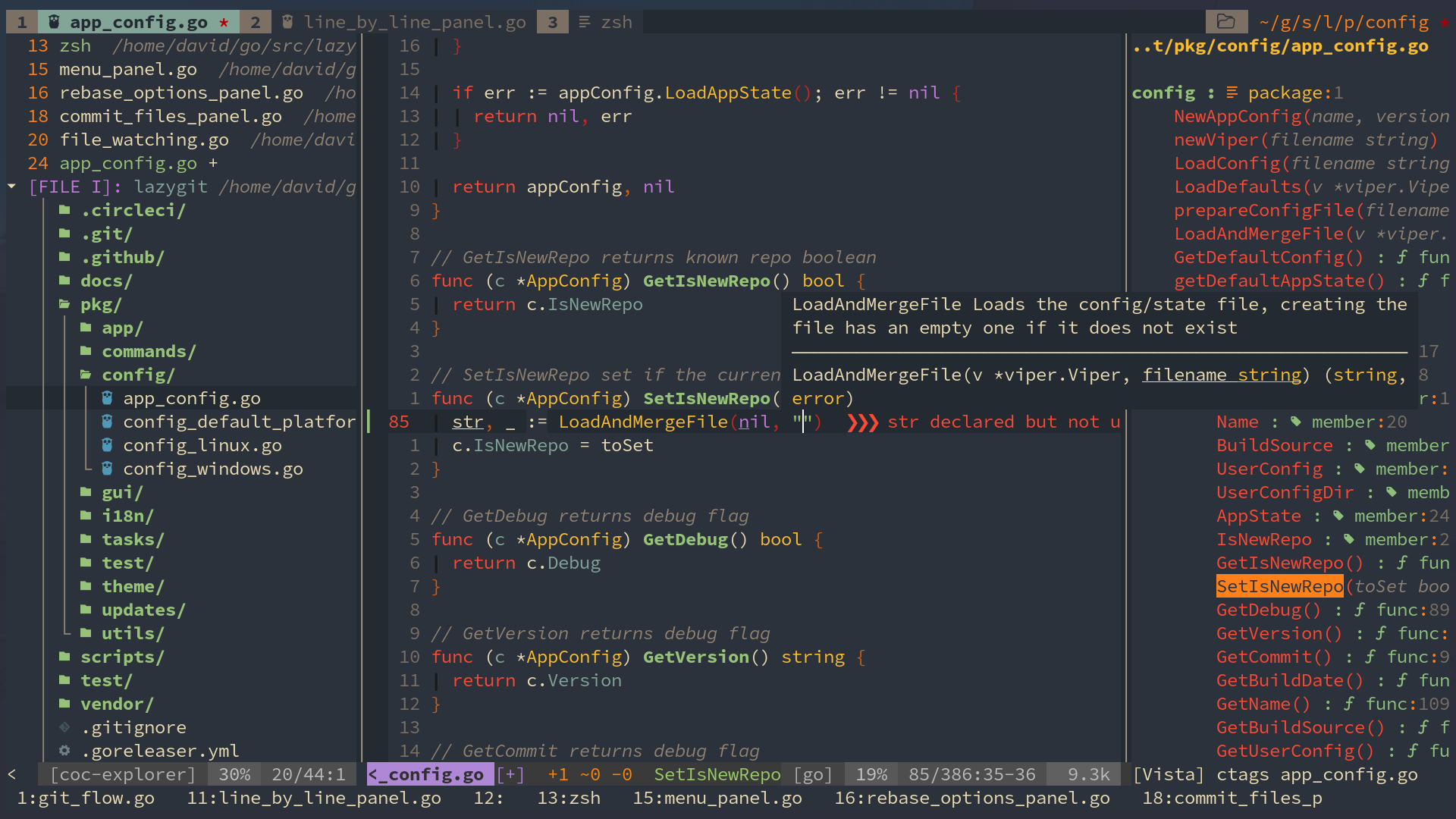
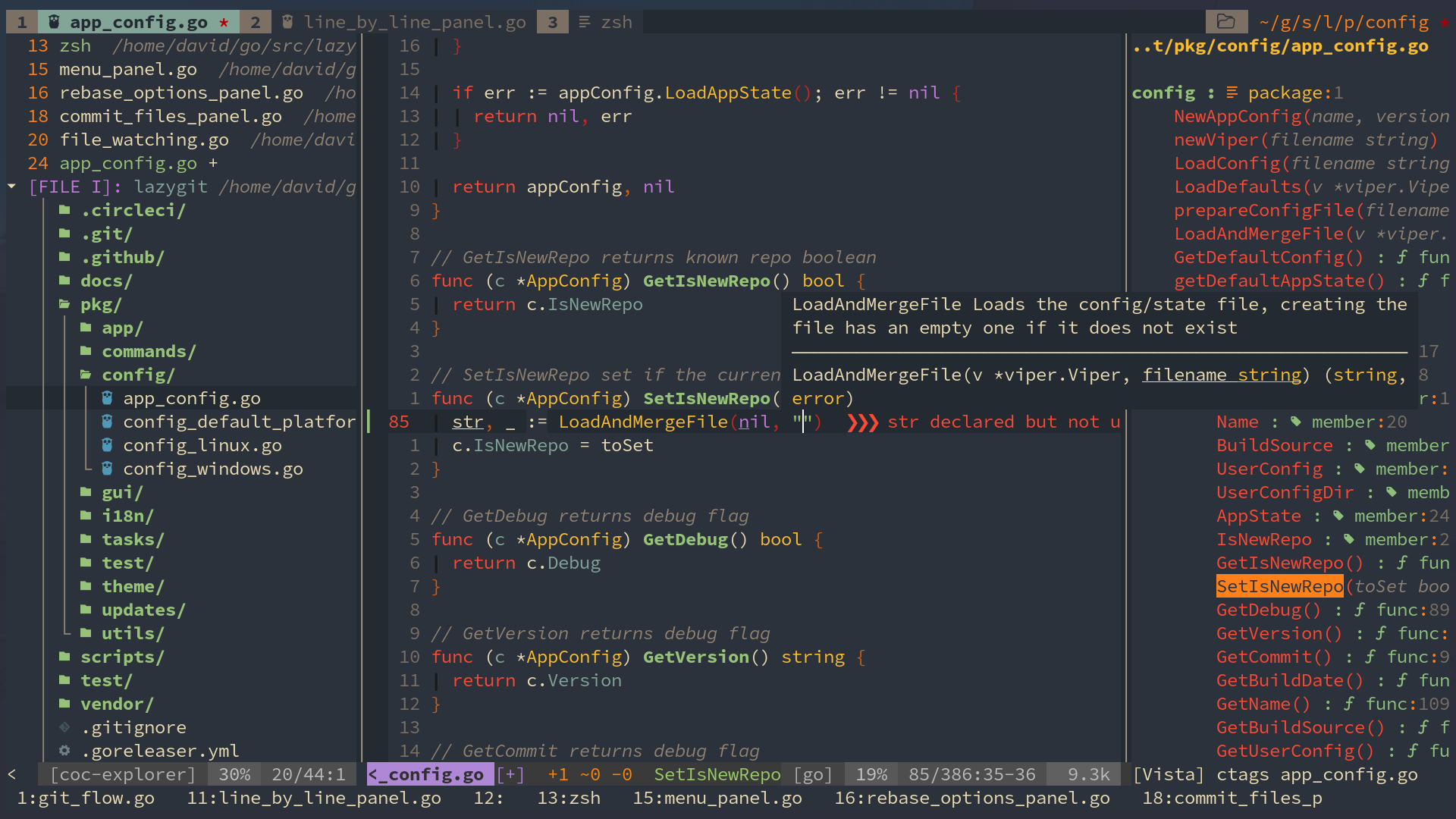
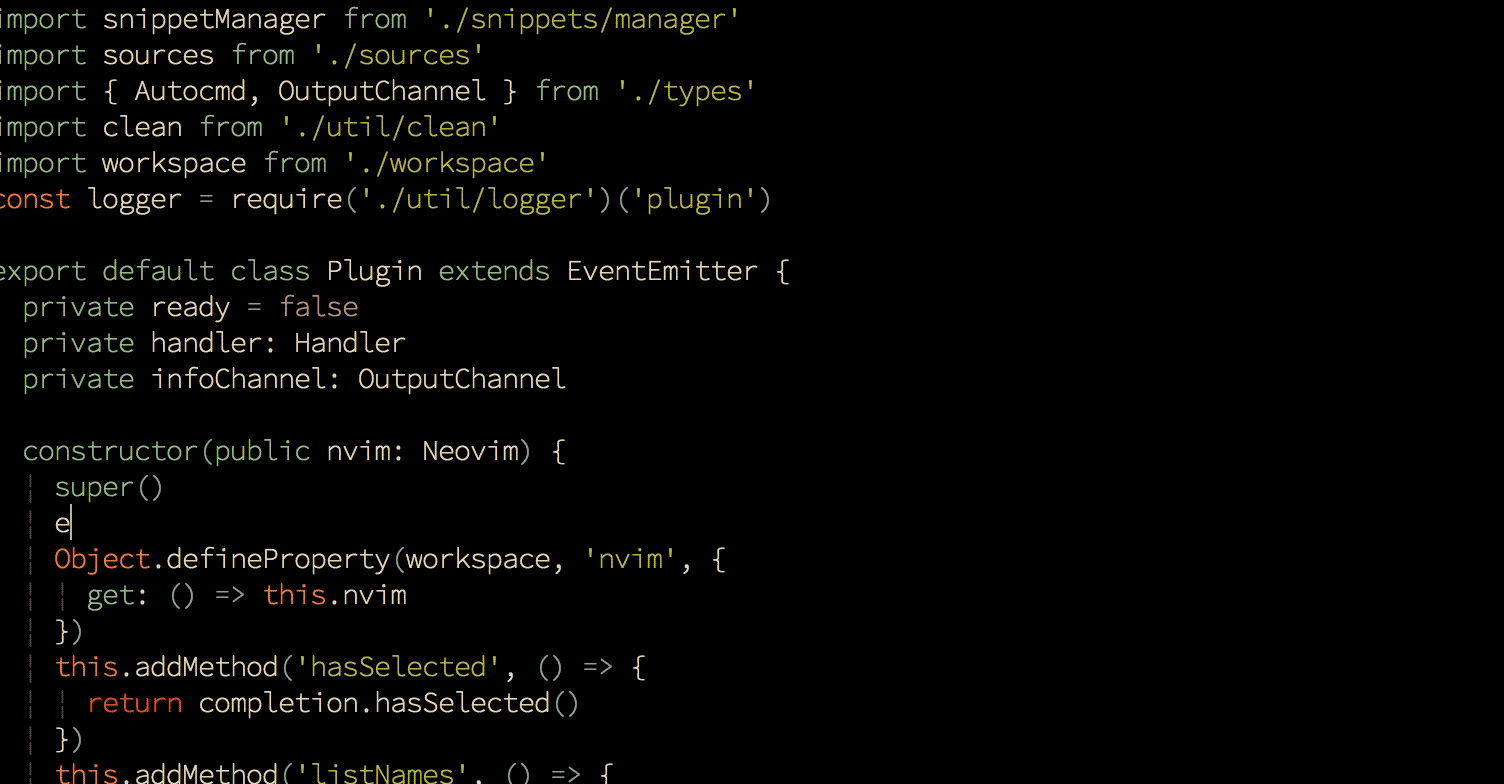 #### [Ultisnips](https://github.com/SirVer/ultisnips)
| 快捷键 | 行为 |
|------------|--------------------------|
| `Ctrl` `e` | 召唤一个代码片段 |
| `Ctrl` `n` | 在一个代码片段中前移光标 |
| `Ctrl` `e` | 在一个代码片段中后移光标 |

### 代码调试
#### [vimspector (代码调试插件)](https://github.com/puremourning/vimspector)
| 快捷键 | 函数 |
|--------|--------------------------------------------|
| `F5` | 继续调试,如果不在一个调试中则开始进行调试 |
| `F3` | 终止调试 |
| `F4` | 用相同的配置重新开始调试 |
| `F6` | 暂停调试 |
| `F9` | 在当前行上切换行的断点 |
| `F8` | 在光标下为表达式添加函数断点 |
| `F10` | 完成步骤 |
| `F11` | 下一步骤 |
| `F12` | 退出当前函数范围 |
#### [Ultisnips](https://github.com/SirVer/ultisnips)
| 快捷键 | 行为 |
|------------|--------------------------|
| `Ctrl` `e` | 召唤一个代码片段 |
| `Ctrl` `n` | 在一个代码片段中前移光标 |
| `Ctrl` `e` | 在一个代码片段中后移光标 |

### 代码调试
#### [vimspector (代码调试插件)](https://github.com/puremourning/vimspector)
| 快捷键 | 函数 |
|--------|--------------------------------------------|
| `F5` | 继续调试,如果不在一个调试中则开始进行调试 |
| `F3` | 终止调试 |
| `F4` | 用相同的配置重新开始调试 |
| `F6` | 暂停调试 |
| `F9` | 在当前行上切换行的断点 |
| `F8` | 在光标下为表达式添加函数断点 |
| `F10` | 完成步骤 |
| `F11` | 下一步骤 |
| `F12` | 退出当前函数范围 |
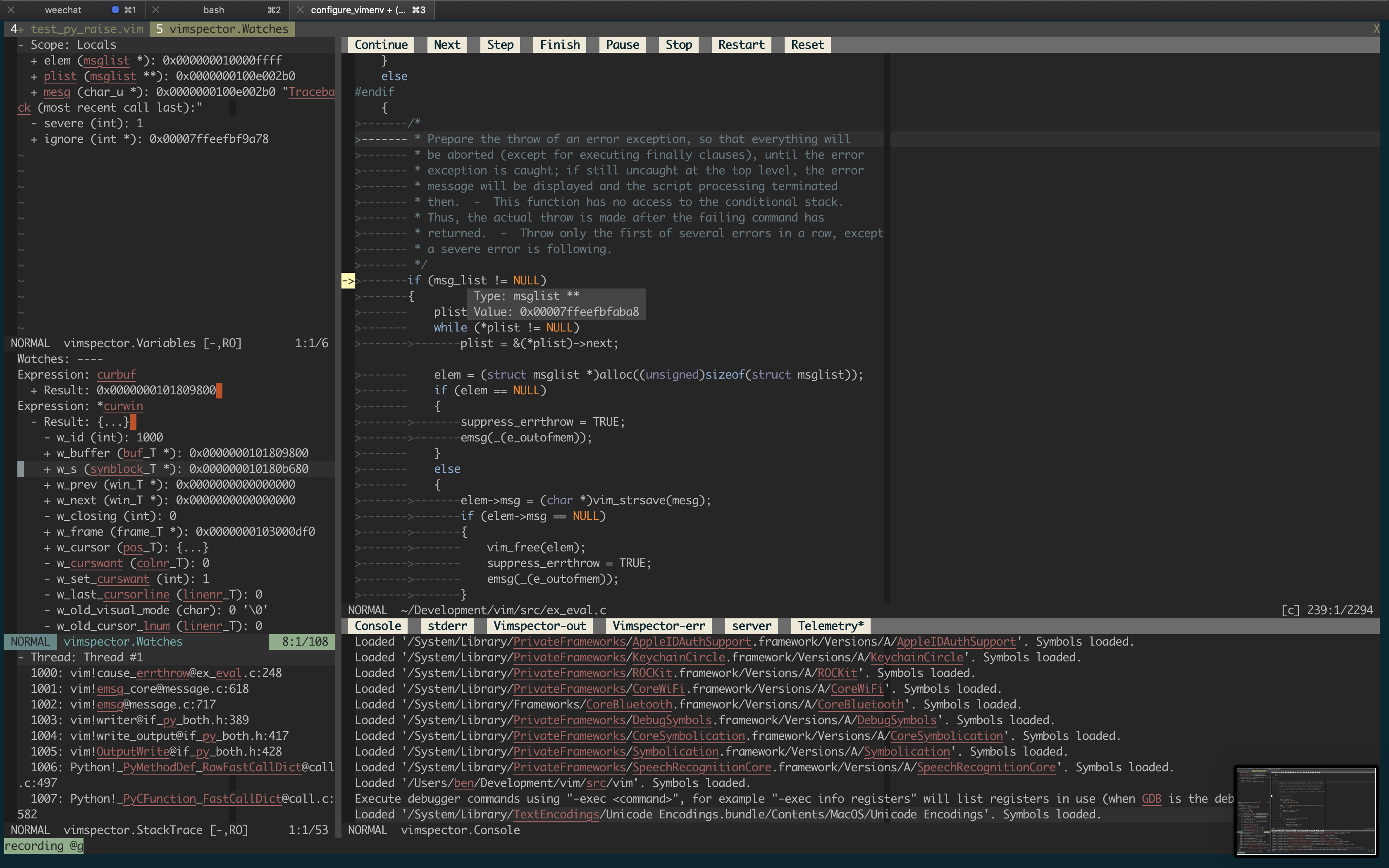 ### 文件浏览
#### [coc-explorer - 文件浏览器](https://github.com/weirongxu/coc-explorer)
| 快捷键 | 行为 |
|--------|-----------------------|
| `tt` | **打开文件浏览器** |
| `?` | 查看帮助 (在浏览器中) |
### 文件浏览
#### [coc-explorer - 文件浏览器](https://github.com/weirongxu/coc-explorer)
| 快捷键 | 行为 |
|--------|-----------------------|
| `tt` | **打开文件浏览器** |
| `?` | 查看帮助 (在浏览器中) |
 #### [rnvimr - 文件浏览器](https://github.com/kevinhwang91/rnvimr)
- [ ] 确定你已经安装了 ranger
按 `R` 键打开 ranger (文件选择器)
在 rnvimr (ranger) 中, 你可以:
| 快捷键 | 行为 |
|------------|----------------------|
| `Ctrl` `t` | 在新标签页中打开文件 |
| `Ctrl` `x` | 上下分裂打开当前文件 |
| `Ctrl` `v` | 左右分裂打开所选文件 |
#### [rnvimr - 文件浏览器](https://github.com/kevinhwang91/rnvimr)
- [ ] 确定你已经安装了 ranger
按 `R` 键打开 ranger (文件选择器)
在 rnvimr (ranger) 中, 你可以:
| 快捷键 | 行为 |
|------------|----------------------|
| `Ctrl` `t` | 在新标签页中打开文件 |
| `Ctrl` `x` | 上下分裂打开当前文件 |
| `Ctrl` `v` | 左右分裂打开所选文件 |
 #### [FZF - 模糊文件查找器](https://github.com/junegunn/fzf.vim)
| 快捷键 | 行为 |
|------------|------------------|
| `Ctrl` `p` | **模糊查找文件** |
| `Ctrl` `u` | 向上移动一格 |
| `Ctrl` `e` | 向下移动一格 |
| `Ctrl` `w` | 模糊查找缓冲区 |
| `Ctrl` `f` | 模糊查找文件内容 |
| `Ctrl` `h` | 模糊查找历史文件 |
| `Ctrl` `t` | 模糊查找标签 |
#### [FZF - 模糊文件查找器](https://github.com/junegunn/fzf.vim)
| 快捷键 | 行为 |
|------------|------------------|
| `Ctrl` `p` | **模糊查找文件** |
| `Ctrl` `u` | 向上移动一格 |
| `Ctrl` `e` | 向下移动一格 |
| `Ctrl` `w` | 模糊查找缓冲区 |
| `Ctrl` `f` | 模糊查找文件内容 |
| `Ctrl` `h` | 模糊查找历史文件 |
| `Ctrl` `t` | 模糊查找标签 |
 #### [xtabline - 精致的顶栏](https://github.com/mg979/vim-xtabline)
| 快捷键 | 行为 |
|--------|--------------------|
| `to` | 开关循环标签页模式 |
| `\p` | 显示当前路径 |
#### [xtabline - 精致的顶栏](https://github.com/mg979/vim-xtabline)
| 快捷键 | 行为 |
|--------|--------------------|
| `to` | 开关循环标签页模式 |
| `\p` | 显示当前路径 |
 ### 文字编辑
#### [vim-table-mode](https://github.com/dhruvasagar/vim-table-mode)
| 快捷键 | 行为 |
|-----------------|--------------|
| `SPACE` `t` `m` | 开关表格模式 |
| `SPACE` `t` `r` | 重组表格 |
See `:help table-mode.txt` for more.
#### [Undotree](https://github.com/mbbill/undotree)
| 快捷键 | 行为 |
|---------------|--------------|
| `Shift` + `L` | 打开撤回历史 |
| `u` | 更新的记录 |
| `e` | 更老的记录 |
### 文字编辑
#### [vim-table-mode](https://github.com/dhruvasagar/vim-table-mode)
| 快捷键 | 行为 |
|-----------------|--------------|
| `SPACE` `t` `m` | 开关表格模式 |
| `SPACE` `t` `r` | 重组表格 |
See `:help table-mode.txt` for more.
#### [Undotree](https://github.com/mbbill/undotree)
| 快捷键 | 行为 |
|---------------|--------------|
| `Shift` + `L` | 打开撤回历史 |
| `u` | 更新的记录 |
| `e` | 更老的记录 |
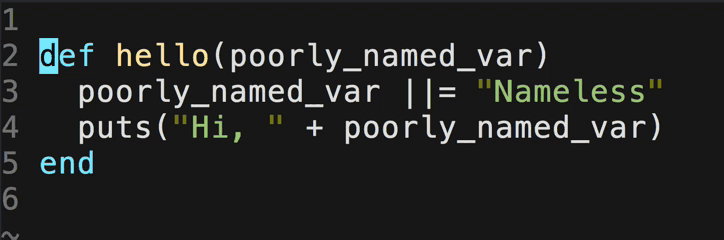
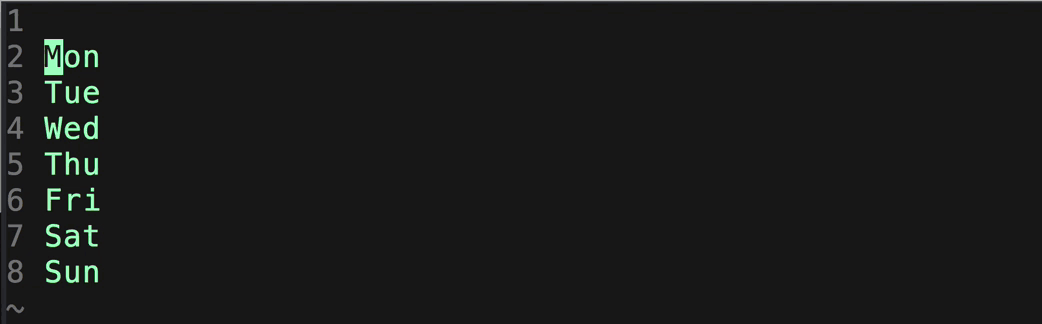
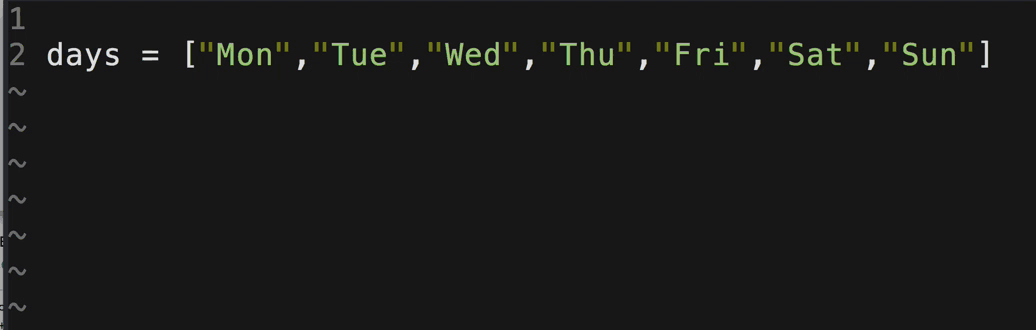
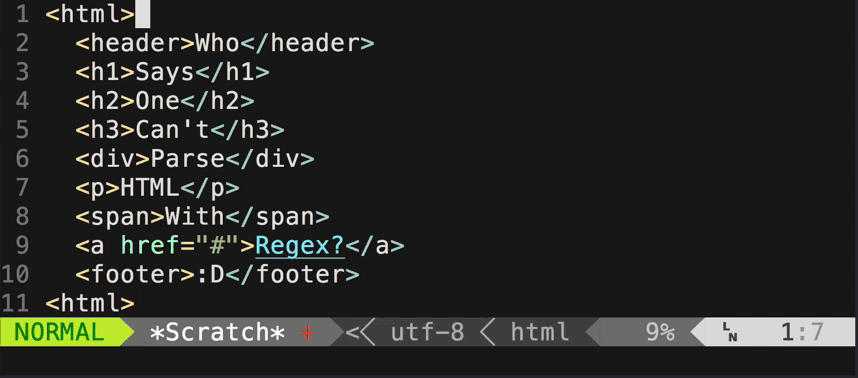 #### [vim-surround](https://github.com/tpope/vim-surround)
想要添加包裹符号 (`string` -> `"string"`):
```
string
```
按下: `yskw'`:
```
'string'
```
想要修改包裹符号
```
'string'
```
按下: `cs'"`:
```
"string"
```
#### [vim-surround](https://github.com/tpope/vim-surround)
想要添加包裹符号 (`string` -> `"string"`):
```
string
```
按下: `yskw'`:
```
'string'
```
想要修改包裹符号
```
'string'
```
按下: `cs'"`:
```
"string"
```
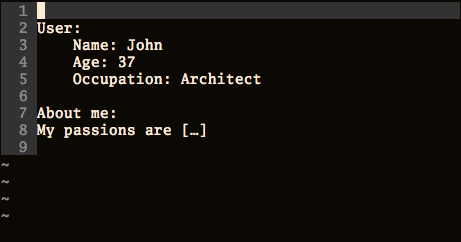 #### [vim-subversive](https://github.com/svermeulen/vim-subversive)
新的操作员: `s`:
您可以执行 `s<操作>`来使用用默认的寄存器 (或提供的显式寄存器) 的内容替换运动提供的文本对象。例如,您可以执行 `skw` 将光标下的当前单词替换为当前yank,或执行 `skp` 替换段落,依此类推
#### [vim-easy-align](https://github.com/junegunn/vim-easy-align)
在普通或可视模式下按 `ga` + **符号** 可以根据 **符号**对齐文本
#### [vim-subversive](https://github.com/svermeulen/vim-subversive)
新的操作员: `s`:
您可以执行 `s<操作>`来使用用默认的寄存器 (或提供的显式寄存器) 的内容替换运动提供的文本对象。例如,您可以执行 `skw` 将光标下的当前单词替换为当前yank,或执行 `skp` 替换段落,依此类推
#### [vim-easy-align](https://github.com/junegunn/vim-easy-align)
在普通或可视模式下按 `ga` + **符号** 可以根据 **符号**对齐文本
 #### [AutoFormat](https://github.com/Chiel92/vim-autoformat)
按 `\` `f` 开启格式化模式
#### [vim-markdown-toc (为 Markdown 文件生成目录)](https://github.com/mzlogin/vim-markdown-toc)
在 `Markdown` 文件中, 按下 `:Gen` 打开菜单,你将会看到可选选项
#### [AutoFormat](https://github.com/Chiel92/vim-autoformat)
按 `\` `f` 开启格式化模式
#### [vim-markdown-toc (为 Markdown 文件生成目录)](https://github.com/mzlogin/vim-markdown-toc)
在 `Markdown` 文件中, 按下 `:Gen` 打开菜单,你将会看到可选选项
 ### 缓冲区内导航
#### [vim-easy-motion](https://github.com/easymotion/vim-easymotion)
按 `'` 键和一个 `字母` 跳转至 `字母` (类似 Emacs 的 [AceJump](https://www.emacswiki.org/emacs/AceJump))
### 缓冲区内导航
#### [vim-easy-motion](https://github.com/easymotion/vim-easymotion)
按 `'` 键和一个 `字母` 跳转至 `字母` (类似 Emacs 的 [AceJump](https://www.emacswiki.org/emacs/AceJump))
 #### [Vista.vim](https://github.com/liuchengxu/vista.vim)
按 `T` 打开函数与变量列表
#### [Vista.vim](https://github.com/liuchengxu/vista.vim)
按 `T` 打开函数与变量列表
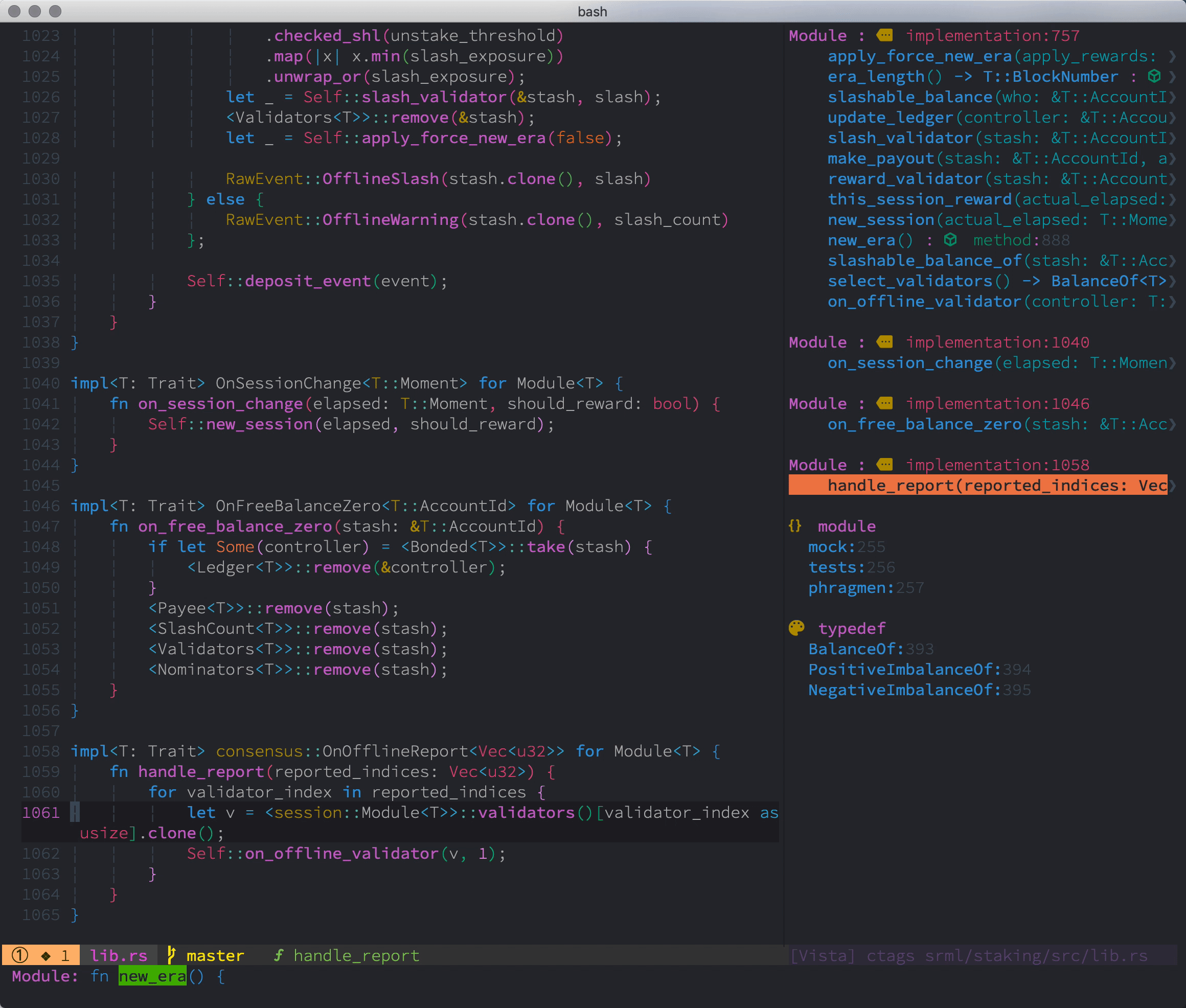 #### [vim-signiture - 书签](https://github.com/kshenoy/vim-signature)
| 快捷键 | 行为 |
|-------------|----------------------------|
| `m
#### [vim-signiture - 书签](https://github.com/kshenoy/vim-signature)
| 快捷键 | 行为 |
|-------------|----------------------------|
| `m ### Git 相关
#### [vim-gitgutter](https://github.com/airblade/vim-gitgutter)
| 快捷键 | 行为 |
|-----------------|-----------------------------|
| `H` | **在当前行显示 Git 代码块** |
| `SPACE` `g` `-` | 去往上一个 Git 代码块 |
| `SPACE` `g` `+` | 去往下一个 Git 代码块 |
| `SPACE` `g` `f` | 折叠所有除代码块以外的行 |
#### [fzf-gitignore](https://github.com/fszymanski/fzf-gitignore)
按 `Space` `g` `i` 来创建一个 `.gitignore` 文件
### Git 相关
#### [vim-gitgutter](https://github.com/airblade/vim-gitgutter)
| 快捷键 | 行为 |
|-----------------|-----------------------------|
| `H` | **在当前行显示 Git 代码块** |
| `SPACE` `g` `-` | 去往上一个 Git 代码块 |
| `SPACE` `g` `+` | 去往下一个 Git 代码块 |
| `SPACE` `g` `f` | 折叠所有除代码块以外的行 |
#### [fzf-gitignore](https://github.com/fszymanski/fzf-gitignore)
按 `Space` `g` `i` 来创建一个 `.gitignore` 文件
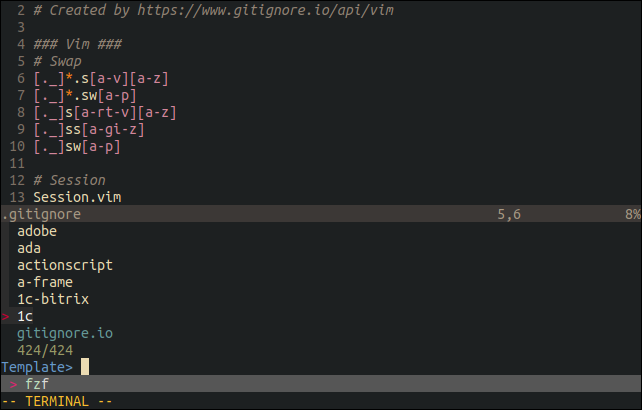
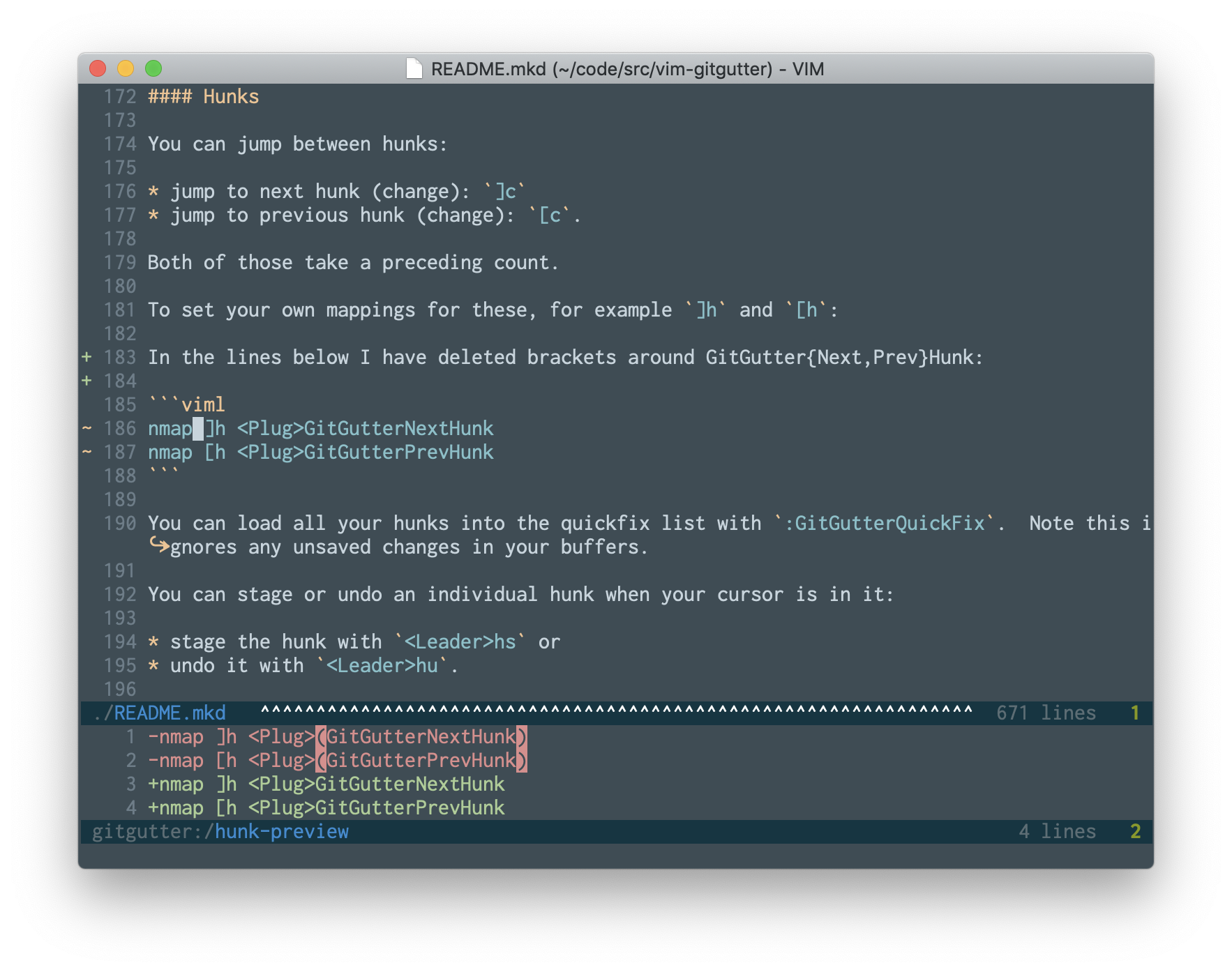 ### 其它
#### [vim-calendar](https://github.com/itchyny/calendar.vim)
| 快捷键 | 行为 |
|---------|----------|
| `\` `\` | 显示时钟 |
| `\` `c` | 显示日历 |
### 其它
#### [vim-calendar](https://github.com/itchyny/calendar.vim)
| 快捷键 | 行为 |
|---------|----------|
| `\` `\` | 显示时钟 |
| `\` `c` | 显示日历 |
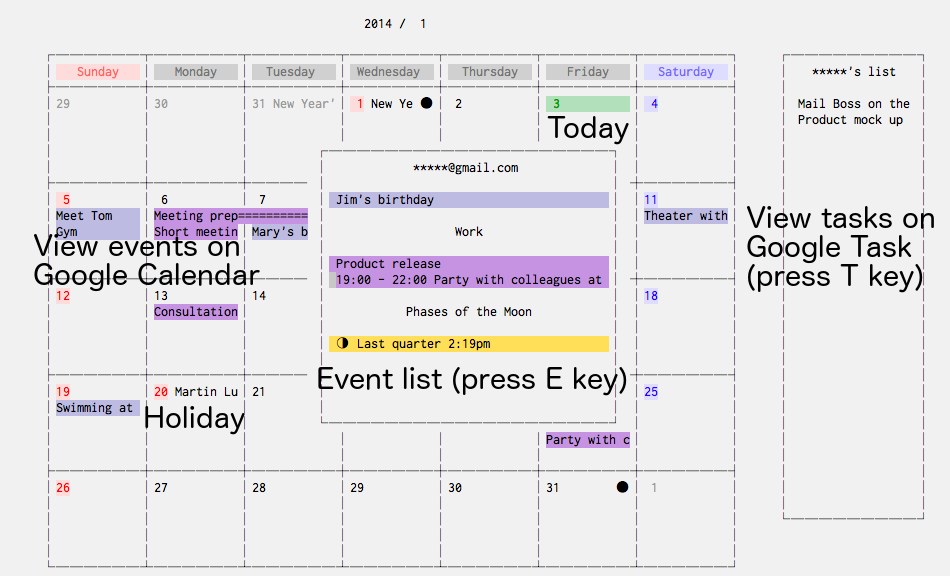 #### [Goyo - 不会分心地工作](https://github.com/junegunn/goyo.vim)
按下 `g` `y` 开关 Goyo
#### [Goyo - 不会分心地工作](https://github.com/junegunn/goyo.vim)
按下 `g` `y` 开关 Goyo
 #### [suda.vim](https://github.com/lambdalisue/suda.vim)
想要忘记以前痛苦的 `sudo vim ...`? 只需要在 Vim 中执行 `:sudowrite` 或者 `:sw`
#### [coc-translator](https://github.com/voldikss/coc-translator)
按下 `ts` 来 **翻译光标所在的单词**.
#### [suda.vim](https://github.com/lambdalisue/suda.vim)
想要忘记以前痛苦的 `sudo vim ...`? 只需要在 Vim 中执行 `:sudowrite` 或者 `:sw`
#### [coc-translator](https://github.com/voldikss/coc-translator)
按下 `ts` 来 **翻译光标所在的单词**.
 ## 自定义代码片段补全
### Markdown
| 快捷键 | 创建的文字 |
|--------|------------------|
| `,n` | --- |
| `,b` | **粗体**文字 |
| `,s` | ~~被划去~~的文字 |
| `,i` | *斜体*文字 |
| `,d` | `代码块` |
| `,c` | 大的 `代码块` |
| `,m` | - [ ] 清单 |
| `,p` | 图片 |
| `,a` | [链接]() |
| `,1` | # H1 |
| `,2` | ## H2 |
| `,3` | ### H3 |
| `,4` | #### H4 |
| `,l` | -------- |
`,f` 去往下一个 `<++>` (占位符)
`,w` 去往下一个 `<++>` (占位符) 并帮你按下 `Enter`
## 一些奇怪的东西
### 按 `tx` 然后输入你想要的文字
`tx Hello
## 自定义代码片段补全
### Markdown
| 快捷键 | 创建的文字 |
|--------|------------------|
| `,n` | --- |
| `,b` | **粗体**文字 |
| `,s` | ~~被划去~~的文字 |
| `,i` | *斜体*文字 |
| `,d` | `代码块` |
| `,c` | 大的 `代码块` |
| `,m` | - [ ] 清单 |
| `,p` | 图片 |
| `,a` | [链接]() |
| `,1` | # H1 |
| `,2` | ## H2 |
| `,3` | ### H3 |
| `,4` | #### H4 |
| `,l` | -------- |
`,f` 去往下一个 `<++>` (占位符)
`,w` 去往下一个 `<++>` (占位符) 并帮你按下 `Enter`
## 一些奇怪的东西
### 按 `tx` 然后输入你想要的文字
`tx Hello